Brother MFC-3320CN Inkjet Printer Manuel utilisateur
PDF
Download
Document
Serveur d'impression/télécopie multi-protocole Guide de l'utilisateur en réseau NC-100h Veuillez lire ce manuel attentivement avant d'utiliser l'appareil. Vous pouvez imprimer ou visualiser ce manuel à tout moment à partir du CD-ROM. Conservez ce CD-ROM à portée de la main afin de pouvoir le consulter facilement en cas de besoin. Le Centre de Solutions Brother (http://solutions.brother.com) regroupe en une adresse toutes les réponses à vos besoins d’impression. Téléchargez les pilotes et les utilitaires les plus récents pour votre appareil Brother, consultez la Foire aux Questions et les conseils de dépistage des pannes ou découvrez des solutions d’impression spéciales dans les rubriques "Solutions" et "Education des clients". Version A NC9100h_FM6.0 Marques Brother est une marque déposée de Brother Industries, Ltd. UNIX est une marque de UNIX Systems Laboratories. Ethernet est une marque de Xerox Corporation. Postscript est une marque de Adobe Systems Incorporated. Apple et Macintosh sont des marques d'Apple Computer, Inc. IBM, LAN Server et AIX sont des marques de International Business Machines Corporation. LAN Manager, Windows® et MS-DOS sont des marques de Microsoft Corporation. L’utilitaire BRAdmin Professional est une marque de Brother Industries, Ltd. Tous les autres noms de marque et de produit mentionnés dans le présent guide de l’utilisateur sont les marques déposées ou non de leurs détenteurs respectifs. Rédaction et publication Le présent Guide a été élaboré et publié sous la direction de Brother Industries Ltd. Il reprend les descriptions et les caractéristiques les plus récentes du produit. Le contenu de ce Guide et les caractéristiques de ce produit peuvent être modifiés sans préavis. Brother se réserve le droit d'apporter, sans préavis, des modifications aux caractéristiques et aux éléments contenus dans le présent Guide. Brother ne saurait être tenu responsable d’un dommage quelconque (y compris en cas de dommages indirects) causé par la confiance accordée aux éléments présentés ici, ceci comprenant, sans pour autant s'y limiter, les erreurs typographiques ou autres liées à la publication. ©2003 Brother Industries Ltd. i NC9100h_FM6.0 REMARQUE IMPORTANTE : Pour tout problème d'ordre technique ou d'exploitation, veuillez appeler : Les appels doivent émaner du pays concerné. Aux Etats-Unis 1-800-284-4329 Au Canada 1-877-BROTHER Pour nous faire part de vos commentaires ou suggestions, veuillez nous écrire : En Europe European Technical Services Shepley Street Audenshaw Manchester, M34 5JD Royaume-Uni Aux ETATS-UNIS Customer Service Brother International Corporation 100 Somerset Corporate Boulevard Bridgewater, NJ 08807 USA Au Canada Brother International Corporation (Canada), Ltd. - Marketing Dept. 1, rue Hôtel de Ville Dollard-des-Ormeaux, PQ, Canada H9B 3H6 Système Fax-Back de Brother (Etats-Unis) Le service à la clientèle de Brother a mis en place un système convivial de fax à la demande Fax-Back qui vous permet d'obtenir instantanément une réponse aux questions techniques les plus fréquentes et des informations sur l'offre complète Brother. Ce service est disponible 24 heures sur 24 et 7 jours sur 7. Vous pouvez demander l'envoi des informations au télécopieur de votre choix. Appelez le numéro listé ci-dessous et suivez les instructions enregistrées pour recevoir un fax sur la façon d’utiliser le système et un Index des sujets sur lesquels vous pouvez obtenir des informations. Aux Etats-Unis uniquement 1-800-521-2846 Revendeurs et centres d’entretien (Etats-Unis) Pour obtenir les coordonnées d'un revendeur ou d'un centre d'entretien agréé Brother, veuillez composer le 1-800-284-4357. Centres d’entretien (Canada) Pour obtenir l’adresse des centres d’entretien au Canada, veuillez appeler le 1877-BROTHER. Adresses Internet Site Web général de Brother : http://www.brother.com Pour la Foire aux questions (FAQ), le service après-vente, les questions techniques, les derniers pilotes et les utilitaires : http://solutions.brother.com (Etats-Unis uniquement) Pour les accessoires et fournitures Brother : http://www.brothermall.com ii NC9100h_FM6.0 INFORMATIONS IMPORTANTES : REGLEMENTATIONS Federal Communications Commission (FCC) Declaration of Conformity (Pour les Etats-Unis uniquement) Responsible Party: Brother International Corporation 100 Somerset Corporate Boulevard Bridgewater, NJ 08807-0911, USA TEL: (908) 704-1700 declares, that the products Product Name: Model Number: Brother Network Interface (BR-net) NC-100h complies with Part 15 of the FCC Rules. Operation is subject to the following two conditions: (1) This device may not cause harmful interference, and (2) this device must accept any interference received, including interference that may cause undesired operation. This equipment has been tested and found to comply with the limits for a Class B digital device, pursuant to Part 15 of the FCC Rules. These limits are designed to provide reasonable protection against harmful interference in a residential installation. This equipment generates, uses, and can radiate radio frequency energy and, if not installed and used in accordance with the instructions, may cause harmful interference to radio communications. However, there is no guarantee that interference will not occur in a particular installation. If this equipment does cause harmful interference to radio or television reception, which can be determined by turning the equipment off and on, the user is encouraged to try to correct the interference by one or more of the following measures: - Reorient or relocate the receiving antenna. - Increase the separation between the equipment and receiver. - Connect the equipment into an outlet on a circuit different from that to which the receiver is connected. - Consult the dealer or an experienced radio/TV technician for help. Important Changes or modifications not expressly approved by Brother Industries, Ltd. could void the user's authority to operate the equipment. Déclaration de conformité aux prescriptions de Industry Canada (Canada uniquement) This Class B digital apparatus complies with Canadian ICES-003. Cet appareil numérique de la classe B est conforme à la norme NMB-003 du Canada. iii NC9100h_FM6.0 Déclaration de conformité (pour l’Europe) Nous, soussignés Brother Industries, Ltd., 15-1, Naeshiro-cho, Mizuho-ku, Nagoya 467-8561, Japon déclarons que ce produit est conforme aux normes réglementaires suivantes : Sécurité : EN 60950, EMC : EN 55022 Classe B, EN 55024 conformément aux dispositions de la Directive en matière de basses tensions 73/23/CEE et de la Directive en matière de compatibilité électromagnétique 89/336/CEE (telle que modifiée par les directives 91/ 263/CEE et 92/31/CEE). Délivré par : Brother Industries, Ltd. Société Information & Document Mise en garde concernant la connexion LAN Branchez cet appareil à une connexion LAN non exposée à des surtensions. Informations de copyright et de licence Intel Ce produit comprend du code objet du kit de développement logiciel (SDK) UPnP de Intel. Vous trouverez ci-dessous les informations de copyright et de licence relatives à l’utilisation du SDK UPnP de Intel. Copyright© 2000 Intel Corporation Tous droits réservés. La redistribution et l’utilisation des formes source et binaire, avec ou sans modification, sont autorisées sous réserve du respect des conditions suivantes : * Les redistributions du code source doivent conserver l’avis de copyright ci-dessus, cette liste de conditions et la clause de désistement suivante. * Les redistributions sous forme binaire doivent reproduire l’avis de copyright ci-dessus, cette liste de conditions et la clause de désistement suivante dans la documentation et/ou tout autre matériel fourni avec la distribution. * Ni le nom Intel Corporation ni les noms de ses collaborateurs ne peuvent être utilisés pour endosser ou promouvoir des produits dérivés de ce logiciel sans autorisation préalable écrite et spécifique. CE LOGICIEL EST FOURNI PAR LES DETENTEURS DU COPYRIGHT ET SES COLLABORATEURS "TEL QUEL" ET AUCUNE GARANTIE EXPRESSE OU TACITE N’EST CONSENTIE, Y COMPRIS SANS POUR AUTANT S’Y LIMITER, LES GARANTIES TACITES CONCERNANT LE CARACTERE MARCHAND ET IDOINE POUR UNE FIN DONNEE. INTEL OU SES COLLABORATEURS NE SONT EN AUCUN CAS REDEVABLES EN CAS DE DOMMAGES DIRECTS, INDIRECTS, ACCESSOIRES, DETERMINES, EXEMPLAIRES OU CONSECUTIFS (Y COMPRIS SANS POUR AUTANT S’Y LIMITER, LA MISE A DISPOSITION DE BIENS OU DE SERVICES DE REMPLACEMENT, LA PRIVATION DE JOUISSANCE, LA PERTE DE DONNEES, LE MANQUE A GAGNER OU L’ARRET D’EXPLOITATION), QUELLE QU’EN SOIT LA CAUSE ET QUELLE QUE SOIT LA THEORIE DE RESPONSABILITE, QU’IL S’AGISSE D’UNE ACTION EN DROIT COMMERCIAL, DROIT STRICT OU DROIT CIVIL (Y COMPRIS POUR NEGLIGENCE OU AUTRE) DECOULANT D’UNE MANIERE OU D’UNE AUTRE DE L’UTILISATION DE CE LOGICIEL, MEME SI LE RISQUE D’UN TEL DOMMAGE A ETE STIPULE. iv NC9100h_FM6.0 Table des matières 1 2 Introduction........................................................................... 1-1 Principes fondamentaux d’un réseau informatique .......... 1-1 Généralités ................................................................. 1-1 Protocoles .............................................................. 1-1 Eléments de configuration du protocole ..................... 1-2 Configuration TCP/IP ............................................. 1-2 Connexion au réseau ....................................................... 1-4 Types de réseau......................................................... 1-4 Impression Peer to Peer......................................... 1-4 Exemple de réseau..................................................... 1-5 Exemple : Peer to Peer (TCP/IP) ........................... 1-5 Caractéristiques................................................................ 1-6 Généralités ................................................................. 1-6 Impression en réseau ............................................. 1-6 Numérisation en réseau ......................................... 1-6 PC-FAX réseau ...................................................... 1-6 Serveur de télécopie/Scan to E-mail sur Internet ... 1-7 PhotoCapture Center réseau ................................. 1-7 Utilitaires de gestion ............................................... 1-7 Configuration TCP/IP............................................................ 2-1 Définition des informations TCP/IP (configuration de base) ..................................................... 2-1 Généralités ................................................................. 2-1 Utilisation du panneau de commande de l’appareil pour allouer une adresse IP ....................................... 2-2 Utilisation de l’utilitaire BRAdmin Professional pour changer l’adresse IP........................................... 2-2 Configuration de l’adresse IP à l’aide de l’utilitaire BRAdmin Professional et du protocole TCP/IP .......... 2-3 Définition automatique des informations TCP/IP (configuration avancée) .................................................... 2-4 Configuration de l'adresse IP à l’aide de DHCP ......... 2-4 Utilisation de APIPA pour configurer l'adresse IP ...... 2-4 Configuration de l’adresse IP à l’aide de RARP ......... 2-5 Configuration de l’adresse IP à l’aide de BOOTP ...... 2-5 Autres sources d’information ...................................... 2-6 v NC9100h_FM6.0 3 Configuration à partir du panneau avant............................ 3-1 Menu principal de configuration réseau............................ 3-1 Config.TCP/IP............................................................. 3-2 Méthode amorce..................................................... 3-2 Adresse IP .............................................................. 3-5 Masq.ss.réseau ...................................................... 3-5 Passerelle............................................................... 3-6 Nom d’hôte ............................................................. 3-6 Config.wins ............................................................. 3-6 Serveur WINS......................................................... 3-7 Serveur DNS .......................................................... 3-8 APIPA ..................................................................... 3-8 Internet ....................................................................... 3-9 Adresse courr ......................................................... 3-9 Serveur SMTP ...................................................... 3-10 Serveur POP3 ...................................................... 3-10 Nom B. A. ltre ....................................................... 3-11 Mot passe bal ....................................................... 3-11 Config Rc cour .......................................................... 3-11 Réception automatique......................................... 3-12 Période RC ........................................................... 3-12 Entête ................................................................... 3-12 Eff.cour err............................................................ 3-13 Avis....................................................................... 3-13 Config TX cour.......................................................... 3-14 Sujet émetteur ...................................................... 3-14 Limite taille............................................................ 3-14 Avis....................................................................... 3-15 Config.Relai .............................................................. 3-15 Diff.relai ................................................................ 3-15 Domaine relai ....................................................... 3-16 Rapport Relais...................................................... 3-16 Para. Divers .............................................................. 3-17 Ethernet ................................................................ 3-17 Fuseau horaire ..................................................... 3-17 Numéro courriel ........................................................ 3-18 Qualité .................................................................. 3-18 Type de fichier noir et blanc ................................. 3-18 Type de fichier couleur ......................................... 3-19 Network Configuration List........................................ 3-19 Restaurations des paramètres réseau aux réglages d’usine par défaut ..................................................... 3-19 vi NC9100h_FM6.0 4 5 6 Impression en réseau sous Windows® (Peer to Peer)....... 4-1 Pour les utilisateurs de Windows® 2000/XP, LAN Server et Warp Server .............................................. 4-1 Généralités ................................................................. 4-1 Configuration de Windows® 2000/XP (TCP/IP) .......... 4-2 Impression sous Windows® 2000/XP (Pilote d’imprimante non installé) ............................... 4-2 Impression TCP/IP standard .................................. 4-2 Impression sous Windows® 2000/XP (Pilote d’imprimante déjà installé)............................... 4-3 Pour les utilisateurs de Windows® 98/Me ......................... 4-4 Généralités ................................................................. 4-4 Impression TCP/IP ..................................................... 4-5 Installation du logiciel Brother Peer to Peer ............... 4-5 Association à l'imprimante .......................................... 4-6 Ajout d’un deuxième port LPR Brother ....................... 4-7 Autres sources d’information ...................................... 4-7 Impression en réseau à partir d’un Macintosh® ................ 5-1 Impression TCP/IP sur Macintosh® .................................. 5-1 Impression à partir d’un Macintosh® à l’aide des fonctions de configuration simple du réseau (Mac OS® X 10.2.4 ou ultérieur) ................................. 5-1 Autres sources d’information ...................................... 5-4 FAX sur Internet.................................................................... 6-1 Généralités ................................................................. 6-1 Pour vous connecter .............................................. 6-2 Fonctions des touches du panneau avant.............. 6-2 Envoi d’un fax sur Internet.......................................... 6-3 Saisie manuelle du texte ............................................ 6-4 Réception d’un E-mail ou d’un fax par Internet .......... 6-5 Réception d’un fax par Internet sur un PC ................. 6-6 Réadressage des E-mails et des fax reçus ................ 6-7 Diffusion relais ............................................................ 6-7 Diffusion relais à partir d’un appareil ...................... 6-8 Message de vérification de transmission.................... 6-9 Config TX cour.......................................................... 6-10 Config Rc cour.......................................................... 6-10 Avis d’erreur ............................................................. 6-11 Informations importantes concernant la fonction Fax sur Internet ....................................... 6-11 vii NC9100h_FM6.0 7 8 Configuration de l’impression sur Internet sous Windows® .................................................................... 7-1 Installation de l’impression sur Internet ............................ 7-1 Généralités ................................................................. 7-1 Informations générales sur l’impression Brother sur Internet ................................................................. 7-2 Impression Brother sur Internet Configuration du serveur d’impression/télécopie Brother ................................... 7-3 Aide-mémoire de la configuration du serveur d’impression ......................................... 7-3 Impression Brother sur Internet Utilisation de l’utilitaire BRAdmin Professional pour configurer le serveur d’impression...................... 7-4 Impression Brother sur Internet Installation du logiciel BIP sur un PC Windows® 98/Me/2000/XP.......................................... 7-5 Installation à partir du CD-ROM ............................. 7-5 Ajout d’un second port Internet Brother ...................... 7-8 Autres sources d’information ...................................... 7-8 Dépistage des anomalies ..................................................... 8-1 Généralités ................................................................. 8-1 Problèmes d'installation.............................................. 8-1 Problèmes intermittents .............................................. 8-4 Diagnostic des anomalies TCP/IP .............................. 8-4 Diagnostic des anomalies d’impression Peer to Peer (LPR) sous Windows® 98/Me Dépistage des pannes .................................................................................... 8-5 Diagnostic des anomalies d’impression Brother sur Internet (TCP/IP)................................................... 8-6 Diagnostic des anomalies liées à la fonction fax par Internet ................................................................. 8-7 viii NC9100h_FM6.0 9 Logiciel d’impression des fax Internet Brother ................. 9-1 Généralités ................................................................. 9-1 Installation d’un pilote d’impression Fax Internet Brother .................................................................................... 9-2 Modification des paramètres du port BFP .................. 9-4 Fonction Diffusion relais ............................................. 9-5 Désinstallation sous Windows® 98/Me/2000/XP......... 9-7 Utilisation du carnet d’adresses BFP.......................... 9-9 Définition d’un membre dans le carnet d’adresses ............................................................................. 9-10 Configuration d’un groupe de diffusion..................... 9-11 Modification des informations de membre............ 9-12 Exportation du Carnet d’adresses ........................ 9-12 Envoi d’un Fax réseau avec BFP ............................. 9-13 Annexe.................................................................................. A-1 Annexe A ..........................................................................A-1 Généralités .................................................................A-1 Utilitaire BRAdmin Professional (recommandé) .....A-1 Web BRAdmin ........................................................A-1 Utilisation des services .....................................................A-2 Général.......................................................................A-2 Rechargement du Firmware du serveur d'impression/télécopie ....................................A-3 Général.......................................................................A-3 Rechargement du firmware à l’aide de l’utilitaire BRAdmin Professional............................A-4 Procédure de rechargement.......................................A-5 Annexe B ..........................................................................A-6 Mise à jour d’autres appareils par le réseau...............A-6 Annexe C ..........................................................................A-9 Caractéristiques techniques .......................................A-9 Système d’exploitation pris en charge....................A-9 Protocoles pris en charge.......................................A-9 Réseau ...................................................................A-9 Impression en réseau .............................................A-9 Envoi avec Network PC Fax...................................A-9 Numérisation en réseau .......................................A-10 Utilitaires de gestion .............................................A-11 Tableau des fonctions et réglages d’usine par défaut .................................................................A-12 INDEX...................................................................................... I-1 ix NC9100h_FM6.0 1 Introduction Principes fondamentaux d’un réseau informatique Généralités L’appareil Brother connecté en réseau permet à plusieurs ordinateurs de lancer plusieurs tâches d’impression indépendantes sur un appareil. Pour utiliser un appareil Brother sur un réseau, vous devez sélectionner un protocole, configurer le serveur d’impression/ télécopie puis configurer les ordinateurs utilisés. ■ Sélection du protocole et configuration du serveur d’impression/télécopie Si un appareil Brother a déjà été connecté à un réseau, veuillez vérifier quel est le protocole utilisé. Dans ce cas, vous n’avez pas besoin de configurer le serveur d’impression/télécopie. ■ Serveur d’impression/télécopie Le serveur d'impression/télécopie active les fonctions de réseau intégrées dans l’appareil Brother. Protocoles Les protocoles sont des ensembles de règles standardisées qui permettent de transmettre des données sur un réseau. Grâce aux protocoles, les utilisateurs ont accès aux ressources connectées au réseau. ■ TCP/IP C’est le protocole le plus courant pour les communications comme Internet et E-mail. Ce protocole peut être utilisé dans pratiquement tous les systèmes d'exploitation tels que Windows®, Macintosh® et Linux. TCP/IP convient à des réseaux importants et ce protocole est largement utilisé sur les réseaux d’entreprise. TCP/IP est également souvent utilisé comme protocole d’impression. L’appareil Brother peut utiliser les protocoles reposant sur TCP/IP tels que LPR et NetBIOS Name Resolution. 1 - 1 INTRODUCTION NC9100h_FM6.0 1 Eléments de configuration du protocole Configuration TCP/IP • Adresse IP • Passerelle (si votre réseau comporte des routeurs) ■ Adresse IP Une adresse IP est une série de nombres qui identifie chaque ordinateur connecté à Internet. Une adresse IP consiste en quatre nombres séparés par des points. Chaque nombre est compris entre 0 et 255. Vous devez affecter une adresse IP unique, correcte pour le réseau associé. Exemple : Sur un petit réseau, définissez les adresses IP en changeant le dernier numéro. 192.168.1.1, 192.168.1.2, 192.168.1.3 ■ Masque de sous-réseau Le masque de sous-réseau limite les communications sur le réseau. Exemple de masque de sous-réseau : - 255.255.0.0 Exemple : PC1 peut communiquer avec PC2 Adresse IP de PC1 Masque de sous-réseau 193. 255. 1. 2. 255. 0. 3 0 Adresse IP de PC2 Masque de sous-réseau 193. 255. 1. 3. 255. 0. 4 0 Voici un exemple d’adresse IP et de masque de sous-réseau. Adresse IP Masque de sous-réseau 193. 255. 1. 2. 255. 0. 3 0 0 signifie que cette partie de l’adresse n’est pas limitée pour la communication. Dans l’exemple ci-dessus, nous pouvons communiquer avec tous les appareils qui ont une adresse IP commençant par 193.1.X.X INTRODUCTION 1 - 2 NC9100h_FM6.0 ■ Passerelle (et routeur) Une passerelle est le dispositif de transfert qui transmet les données entre les réseaux. Une passerelle est un point du réseau qui agit comme une entrée vers un autre réseau et envoie les données transmises via le réseau à une destination précise. Le routeur sait où envoyer les données qui arrivent à la passerelle. Si une destination se situe sur un réseau externe, le routeur transmet les données au réseau externe. Si votre réseau communique avec d’autres réseaux, il vous faudra peut-être configurer l’adresse IP de la passerelle. Si vous ne connaissez pas l’adresse IP de la passerelle, contactez votre administrateur de réseau. Nom du noeud Le nom du noeud apparaît dans la page de configuration de BRAdmin Professional ou de l’imprimante. Le nom de noeud par défaut est "BRN_xxxxxx" (où "xxxxxx" représente les six derniers chiffres de l’adresse Ethernet). 1 - 3 INTRODUCTION NC9100h_FM6.0 Connexion au réseau Types de réseau En fonction de l’environnement de travail et des besoins, il y a plusieurs façons de configurer et d’organiser les réseaux et l’impression en réseau. Nous recommandons d’utiliser ce produit dans un environnement Peer to Peer dans lequel chaque ordinateur envoie et reçoit directement les données de et vers l’appareil Brother. Impression Peer to Peer Il faut configurer le port imprimante pour chaque ordinateur. INTRODUCTION 1 - 4 NC9100h_FM6.0 Exemple de réseau Exemple : Peer to Peer (TCP/IP) Windows R Windows R UNIX Routeur TCP/IP TCP/IP • Il faut configurer le protocole d’impression et TCP/IP sur chaque ordinateur. • Il faut configurer une adresse IP sur l’appareil Brother. • Si un environnement TCP/IP a déjà été établi, nous conseillons d’utiliser le mode Peer to Peer. • Si le réseau comporte des routeurs, les ordinateurs peuvent accéder à l’appareil Brother par les routeurs. (Dans ce cas, il faut configurer l’adresse de la passerelle.) • L’appareil Brother peut également communiquer avec du matériel Macintosh® (systèmes d'exploitation compatibles TCP/IP). 1 - 5 INTRODUCTION NC9100h_FM6.0 Caractéristiques Généralités Le serveur d'impression/télécopie Brother permet de partager votre appareil Brother sur un réseau Ethernet 10/100Mbits. Grâce aux utilitaires d’administration, vous pouvez facilement configurer et gérer votre appareil Brother. Une fois configuré, votre appareil peut faxer des documents par le biais d’Internet, imprimer ou encore numériser des documents sur un réseau. Il est fourni avec un logiciel d’impression Peer to Peer Brother qui vous permet de partager aisément l’appareil pour en faire l’imprimante centralisée d’un petit groupe de travail. Impression en réseau Le serveur d'impression/télécopie peut faire office de serveur d'impression et offrir des services d'impression pour les systèmes exécutant Windows® 98/Me et Windows® 2000/XP qui prennent en charge les protocoles TCP/IP, ainsi que les réseaux Macintosh® avec QuickDraw sur TCP/IP. (Reportez-vous au chapitre 5 pour obtenir des détails.) Numérisation en réseau Votre appareil Brother vous permet de numériser des documents directement dans un PC de votre réseau ou de les transmettre par E-mail à votre PC à des fins d’édition en noir et blanc ou en couleur. (Veuillez consulter le chapitre 8 du Guide d’utilisation du logiciel qui figure sur le CD-ROM fourni.) PC-FAX réseau Votre appareil Brother peut faire office de simple serveur de télécopie en réseau, et permettre ainsi aux utilisateurs de faxer directement des documents à partir de leur PC. (Veuillez consulter le chapitre 6 du Guide d’utilisation du logiciel qui figure sur le CD-ROM fourni pour obtenir des détails.) INTRODUCTION 1 - 6 NC9100h_FM6.0 Serveur de télécopie/Scan to E-mail sur Internet Il est possible d’attribuer une adresse électronique à l’appareil Brother pour vous permettre d’envoyer, recevoir ou faire suivre des documents sur un réseau local et sur Internet vers un PC ou un autre télécopieur doté de cette fonctionnalité. Avant d’utiliser cette fonction, vous devez configurer les paramètres requis de l’appareil, comme Config. TCP/IP et Internet, avec le menu principal de configuration accessible à l’aide du panneau de commande de l’appareil (voir le chapitre 3). Pour en savoir plus, consultez le chapitre 6 de ce guide. Le serveur de messagerie SMTP/POP3 doit être pris en charge. PhotoCapture Center réseau Vous pouvez visualiser ou récupérer des données de la carte média insérée dans l’appareil Brother en double-cliquant sur l’icône Network PhotoCapture Center sur le bureau de votre PC. Le logiciel est automatiquement installé quand vous sélectionnez l’option de connexion réseau lors de l’installation du logiciel. Utilitaires de gestion L’utilitaire BRAdmin Professional représente un outil puissant et convivial pour la configuration et la gestion des paramètres de fax, réseau et messagerie. 1 - 7 INTRODUCTION NC9100h_FM6.0 2 Configuration TCP/IP 2 Définition des informations TCP/IP (configuration de base) Généralités Avec le protocole TCP/IP, chaque périphérique sur le réseau doit être doté de sa propre adresse IP qui lui est unique. Utilisez les informations ci-dessous pour en savoir plus sur la configuration de l’adresse IP. Le protocole APIPA (Automatic Private IP Addressing) attribue automatiquement une adresse IP dans l’intervalle : 169.254.1.0 169.254.254.255. Si vous souhaitez désactiver le protocole APIPA, faites-le à l’aide du panneau de commande. Pour en savoir plus, voir la page 2-8. Si le protocole APIPA est désactivé, l’adresse IP par défaut des serveurs d’impression/télécopie Brother est 192.0.0.192. Cependant, vous pouvez facilement la modifier pour qu'elle corresponde à l'adresse IP de votre réseau. Vous pouvez le faire de différentes façons : ■ Avec le panneau de commande de votre appareil. ■ Avec l’utilitaire BRAdmin Professional (sous Windows® 98/Me et Windows® 2000/XP). ■ Avec DHCP, RARP (Reverse ARP) ou BOOTP ■ Avec d’autres utilitaires de gestion reposant sur SNMP. Ces méthodes de configuration sont décrites dans les paragraphes suivants. L’adresse IP que vous assignez au serveur d'impression/ télécopie doit se trouver sur le même réseau logique que vos ordinateurs hôtes. Sinon, vous devez configurer le masque de sous-réseau et le routeur (passerelle) en conséquence. (Voir la page 1-2 pour obtenir des détails.) CONFIGURATION TCP/IP 2 - 1 NC9100h_FM6.0 Utilisation du panneau de commande de l’appareil pour allouer une adresse IP Reportez-vous au chapitre 3 pour obtenir des détails sur la façon de configurer les informations d'adresses IP à l'aide du panneau de commande de l’appareil. Le panneau de commande de l’appareil permet aussi de programmer les détails de l’adresse IP quand vous configurez les autres paramètres de l’appareil. Utilisation de l’utilitaire BRAdmin Professional pour changer l’adresse IP Veuillez utiliser la version de l’utilitaire BRAdmin Professional fournie sur le CD-ROM qui accompagne votre produit Brother. Vous pouvez aussi télécharger la dernière version à partir du site http://solutions.brother.com/. Cet utilitaire est seulement disponible pour les utilisateurs de Windows®. Lancez l’utilitaire BRAdmin Professional (à partir de Windows® 98/ Me et Windows® 2000/XP), en cliquant sur Démarrer / Programmes / Brother Administrator Utilities / BRAdmin Professional Utilities / BRAdmin Professional. L'utilitaire BRAdmin Professional peut utiliser les protocoles TCP/IP pour communiquer avec le serveur d'impression/télécopie Brother. Si vous souhaitez utiliser le protocole TCP/IP pour gérer le serveur d’impression/télécopie, vérifiez que le serveur d’impression possède une adresse IP valide. Si vous n’utilisez pas DHCP, BOOTP ou RARP, il vous faudra changer l’adresse IP. Pour changer l’adresse IP à l’aide du logiciel BRAdmin Professional, procédez ainsi : ■ Utilisez le protocole TCP/IP et laisser l’utilitaire BRAdmin Professional trouver le serveur d’impression Brother comme périphérique non configuré 2 - 2 CONFIGURATION TCP/IP NC9100h_FM6.0 Configuration de l’adresse IP à l’aide de l’utilitaire BRAdmin Professional et du protocole TCP/IP Si votre PC utilise le protocole TCP/IP, suivez les étapes suivantes : 1 Sélectionnez le filtre TCP/IP dans la partie gauche de la fenêtre BRAdmin principale. 2 Sélectionnez le menu Périphériques et choisissez Rechercher les périphériques actifs. Si le serveur d'impression/télécopie est configuré avec ses valeurs par défaut, il n'apparaît pas dans l'écran de l’utilitaire BRAdmin Professional, mais quand vous sélectionnez l'option Rechercher les périphériques actifs, il est détecté comme périphérique non configuré. 3 Sélectionnez le menu Périphériques et choisissez Configurer des périphériques non configurés. 4 Sélectionnez l’adresse MAC de votre serveur d’impression/ télécopie et cliquez sur le bouton Configurer. Vous pouvez trouver le nom de noeud et l’adresse MAC en imprimant la page de configuration de l’appareil. Reportez-vous au chapitre 3 de ce guide pour obtenir des informations sur la façon d'imprimer la page de configuration de votre serveur d'impression/ télécopie. 5 Entrez l'Adresse IP, le Masque de sous-réseau et la Passerelle (si besoin est) de votre serveur d'impression. 6 Cliquez sur OK puis sélectionnez Fermer. 7 Une fois l’adresse IP programmée correctement, vous verrez le serveur d’impression/télécopie Brother dans la liste des périphériques. CONFIGURATION TCP/IP 2 - 3 NC9100h_FM6.0 Définition automatique des informations TCP/IP (configuration avancée) Configuration de l'adresse IP à l’aide de DHCP DHCP (Dynamic Host Configuration Protocol) est l'un des mécanismes IP automatisés permettant d'allouer les adresses IP. Si vous avez un serveur DHCP sur votre réseau (généralement un réseau Unix/Linux ou Windows® 2000, XP), le serveur d'impression/ télécopie obtient automatiquement son adresse IP du serveur DHCP et enregistre son nom avec tout service de nom dynamique compatible RFC 1001 et 1002. Si vous ne voulez pas configurer votre serveur d'impression/ télécopie via DHCP, BOOTP ou RARP, vous devez définir la Méthode d’amorce à statique (statiq) pour que le serveur d'impression/télécopie ait une adresse IP statique. Ainsi, le serveur d'impression/télécopie n’essayera pas d’obtenir une adresse IP de l’un de ces systèmes. Pour changer la méthode d’amorce, servez-vous du panneau de commande de l’appareil ou de l’utilitaire BRAdmin Professional. Utilisation de APIPA pour configurer l'adresse IP Avec APIPA (Automatic Private IP Addressing), les clients DHCP configurent automatiquement une adresse IP et un masque de sousréseau quand un serveur DHCP n’est pas disponible. Le périphérique choisit sa propre adresse IP dans la plage 169.254.1.0 à 169.254.254.255. Le masque de sous-réseau est automatiquement défini à 255.255.0.0 et l’adresse de passerelle est définie à 0.0.0.0. Le protocole APIPA est activé par défaut. 2 - 4 CONFIGURATION TCP/IP NC9100h_FM6.0 Configuration de l’adresse IP à l’aide de RARP L'adresse IP du serveur d'impression/télécopie Brother peut être configurée à l'aide de la fonction RARP (Reverse ARP) sur votre ordinateur hôte. Il suffit pour cela de modifier le fichier /etc/ethers (si ce fichier n'existe pas, vous pouvez le créer) avec une entrée similaire à la suivante : 00:80:77:31:01:07 BRN_310107 où la première entrée est l'adresse Ethernet du serveur d'impression/télécopie et la seconde entrée est le nom du serveur d'impression/télécopie (le nom doit être identique à celui que vous avez saisi dans le fichier /etc/hosts). Si le daemon rarp ne s’exécute pas encore, lancez le (avec la commande rarpd, rarpd -a, in.rarpd -a ou autre chose, en fonction du système ; tapez man rarpd ou reportez-vous à la documentation de votre système pour obtenir des compléments d'information). Pour vérifier que le daemon rarp s'exécute sur un système UNIX Berkeley, tapez la commande suivante : ps -ax | grep -v grep | grep rarpd Pour les systèmes AT&T UNIX, tapez : ps -ef | grep -v grep | grep rarpd Le serveur d'impression/télécopie Brother obtient l'adresse IP du daemon rarp lors de la mise sous tension de l’imprimante. Configuration de l’adresse IP à l’aide de BOOTP BOOTP est une alternative à rarp qui présente l'avantage de permettre la configuration du masque de sous-réseau et de la passerelle. Pour utiliser BOOTP afin de configurer l'adresse IP, il faut d'abord vous assurer que BOOTP est installé et s’exécute sur votre ordinateur hôte (il devrait se trouver dans le fichier /etc/services de votre hôte en tant que service réel ; tapez man bootpd ou reportez-vous à la documentation de votre système pour en savoir plus à ce sujet). BOOTP est généralement lancé via le fichier /etc/inetd.conf ; il vous faudra peut-être l'autoriser en supprimant le "#" devant l'entrée bootp de ce fichier. Voici un CONFIGURATION TCP/IP 2 - 5 NC9100h_FM6.0 exemple d'une entrée type bootp dans le fichier /etc/inetd.conf : #bootp dgram udp wait /usr/etc/bootpd bootpd -i Sur certains systèmes, cette entrée peut s'appeler “bootps” au lieu de “bootp”. Pour autoriser BOOTP, utilisez simplement un éditeur pour supprimer le caractère "#" (s'il n'y a pas de "#", cela signifie que BOOTP est déjà autorisé). Ensuite, modifiez le fichier de configuration BOOTP (généralement /etc/bootptab) et entrez le nom, le type de réseau (1 pour Ethernet), l'adresse Ethernet et l'adresse IP, le masque de sous-réseau et la passerelle du serveur d'impression/télécopie. Malheureusement, le format exact correspondant n'est pas standard. Il faut donc consulter la documentation de votre système pour savoir comment saisir ces informations (de nombreux systèmes UNIX ont également des exemples de modèle dans le fichier bootptab que vous pouvez utiliser comme référence). Voici quelques exemples d’entrées types du fichier /etc/bootptab : BRN_310107 1 00:80:77:31:01:07 192.189.207.3 et : BRN_310107:ht=ethernet:ha=008077310107:\ ip=192.189.207.3: Certaines implémentations de logiciel hôte BOOTP ne répondent pas aux requêtes BOOTP si vous n'avez pas saisi de nom de fichier de téléchargement dans le fichier de configuration. Dans ce cas, créez simplement un fichier vide sur l'hôte et spécifiez le nom de ce fichier et son chemin d'accès dans le fichier de configuration. Comme avec rarp, le serveur d'impression/télécopie charge son adresse IP à partir du serveur BOOTP lors de la mise sous tension de l’appareil. Autres sources d’information Pour en savoir plus sur le protocole TCP/IP, consultez le site http://solutions.brother.com/ sur Internet. 2 - 6 CONFIGURATION TCP/IP NC9100h_FM6.0 3 Configuration à partir du panneau avant 3 Menu principal de configuration réseau Vous pouvez connecter votre appareil à un réseau pour utiliser les fonctions Fax sur Internet, Scanner réseau, PC-FAX réseau, Imprimante réseau et PhotoCapture Center réseau. Pour utiliser toutes les fonctions de réseau, vous pouvez configurer votre appareil à l’aide du menu Réseau du panneau de commande. Vous pouvez aussi définir les paramètres réseau à l’aide de BRAdmin. (Voir le chapitre 2 ou consultez le site : http://solutions.brother.com/) Les options du menu Réseau vous permettent de configurer l’appareil Brother pour votre réseau et pour la fonction Fax sur Internet. Appuyez sur la touche Menu/Régler puis appuyez sur le numéro approprié, 5 pour Réseau. Le menu principal de configuration réseau vous propose sept options : Config.TCP/IP, Internet, Config Rc cour, Config TX cour, Config.Relai, Para. Divers et Numér courriel. Choisissez l’option de menu que vous souhaitez configurer. (Pour en savoir plus sur les options du menu Réseau, consultez le chapitre 3 du Guide de l’utilisateur.) Veuillez noter que l’appareil est livré avec le logiciel BRAdmin Professional pour Windows®, qui peut également servir à configurer de nombreux aspects du réseau. CONFIGURATION A PARTIR DU PANNEAU AVANT 3 - 1 NC9100h_FM6.0 Config.TCP/IP Ce menu propose neuf options : Méthode amorce, Adresse IP, Masq.ss.réseau, Passerelle, Nom d’hôte, Config.wins, Serveur WINS, Serveur DNS et APIPA. Méthode amorce 1 Appuyez sur Menu/Régler, 5, 1, 1. 2 Appuyez sur ou RARP, BOOTP ou DHCP. pour sélectionner Auto, Statiq, 3 Appuyez sur Menu/Régler. 4 Appuyez sur Arrêt/Sortie. Mode statique Dans ce mode, l’adresse IP de l’appareil doit être attribuée manuellement. Une fois entrée, l’adresse IP est verrouillée à l’adresse assignée. Mode Auto Dans ce mode, l’appareil balaie le réseau pour tenter de trouver un serveur DHCP. S’il en trouve un et si le serveur DHCP est configuré de manière à attribuer une adresse IP à l’appareil, c’est l’adresse IP fournie par le serveur DHCP qui sera utilisée. S’il n’existe pas de serveur DHCP, l’appareil balaie le réseau pour tenter de trouver un serveur BOOTP. S’il détecte un serveur BOOTP, et si celui-ci est configuré correctement, l’appareil obtiendra son adresse IP du serveur BOOTP. A sa mise sous tension initiale, il se peut que l’appareil prenne plusieurs minutes pour balayer le réseau en quête d’un serveur. 3 - 2 CONFIGURATION A PARTIR DU PANNEAU AVANT NC9100h_FM6.0 Mode RARP L'adresse IP du serveur d'impression/télécopie Brother peut être configurée à l'aide de la fonction RARP (Reverse ARP) sur votre ordinateur hôte. Il suffit pour cela de modifier le fichier /etc/ethers (si ce fichier n'existe pas, vous pouvez le créer) avec une entrée similaire à la suivante : 00:80:77:31:01:07 BRN_310107 où la première entrée est l'adresse Ethernet du serveur d'impression/télécopie et la seconde entrée est le nom du serveur d'impression/télécopie (le nom doit être identique à celui que vous avez saisi dans le fichier /etc/hosts). Si le daemon rarp ne s’exécute pas encore, lancez-le (avec la commande rarpd, rarpd -a, in.rarpd -a ou autre chose, en fonction du système ; tapez man rarpd ou reportez-vous à la documentation de votre système pour obtenir des compléments d'information). Pour vérifier que le daemon rarp s'exécute sur un système UNIX Berkeley, tapez la commande suivante : ps -ax | grep -v grep | grep rarpd Pour les systèmes AT&T basés sur UNIX, tapez : ps -ef | grep -v grep | grep rarpd Le serveur d'impression/télécopie Brother obtient l'adresse IP du daemon rarp lors de sa mise sous tension. Mode BOOTP BOOTP est une alternative à rarp qui présente l'avantage de permettre la configuration du masque de sous-réseau et de la passerelle. Pour utiliser BOOTP afin de configurer l'adresse IP, il faut d'abord vous assurer que BOOTP est installé et s’exécute sur votre ordinateur hôte (il devrait se trouver dans le fichier /etc/services de votre hôte en tant que service réel ; tapez man bootpd ou reportez-vous à la documentation de votre système pour en savoir plus à ce sujet). BOOTP est généralement lancé via le fichier /etc/inetd.conf ; il vous faudra peut-être l'autoriser en supprimant le "#" devant l'entrée bootp de ce fichier. Voici un exemple d'une entrée type bootp dans le fichier /etc/inetd.conf : #bootp dgram udp wait /usr/etc/bootpd bootpd -i Sur certains systèmes, cette entrée peut s'appeler “bootps” au lieu de “bootp”. CONFIGURATION A PARTIR DU PANNEAU AVANT 3 - 3 NC9100h_FM6.0 Pour autoriser BOOTP, utilisez simplement un éditeur pour supprimer le caractère "#" (s'il n'y a pas de "#", cela signifie que BOOTP est déjà autorisé). Ensuite, modifiez le fichier de configuration BOOTP (généralement /etc/bootptab) et entrez le nom, le type de réseau (1 pour Ethernet), l'adresse Ethernet et l'adresse IP, le masque de sous-réseau et la passerelle du serveur d'impression/télécopie. Malheureusement, le format exact correspondant n'est pas standard. Il faut donc consulter la documentation de votre système pour savoir comment saisir ces informations (de nombreux systèmes UNIX ont également des exemples de modèle dans le fichier bootptab que vous pouvez utiliser comme référence). Voici quelques exemples d’entrées types du fichier /etc/bootptab : BRN_310107 1 00:80:77:31:01:07 192.189.207.3 et : BRN_310107:ht=ethernet:ha=008077310107:\ ip=192.189.207.3: Certaines implémentations de logiciel hôte BOOTP ne répondent pas aux requêtes BOOTP si vous n'avez pas saisi de nom de fichier de téléchargement dans le fichier de configuration. Dans ce cas, créez simplement un fichier vide sur l'hôte et spécifiez le nom de ce fichier et son chemin d'accès dans le fichier de configuration. Comme avec rarp, le serveur d'impression/télécopie charge son adresse IP à partir du serveur BOOTP lors de la mise sous tension de l’imprimante. Mode DHCP Dynamic Host Configuration Protocol (DHCP) est l'un des mécanismes IP automatisés permettant d'attribuer les adresses IP. Si vous avez un serveur DHCP sur votre réseau (généralement un réseau Unix ou Windows® 2000/XP), le serveur d'impression/télécopie obtient automatiquement son adresse IP du serveur DHCP et enregistre son nom avec tout service de nom dynamique compatible RFC 1001 et 1002. Si vous ne souhaitez pas configurer votre serveur d'impression/ télécopie avec DHCP, BOOTP ou RARP, vous devez mettre la Méthode amorce sur Statiq, pour empêcher le serveur d'impression/télécopie d'essayer d'obtenir une adresse IP de ces systèmes. Pour changer la Méthode amorce, vous pouvez utiliser le panneau de commande ou l’application BRAdmin. 3 - 4 CONFIGURATION A PARTIR DU PANNEAU AVANT NC9100h_FM6.0 Adresse IP Ce champ affiche l’adresse IP actuelle de l’appareil. Si vous avez sélectionné la méthode d’amorce statique, entrez l’adresse IP que vous souhaitez attribuer à l’appareil (consultez votre administrateur de réseau pour savoir quelle adresse IP utiliser). Si vous avez sélectionné une méthode autre que statique, l’appareil tentera de déterminer son adresse IP par le biais des protocoles DHCP ou BOOTP. L’adresse IP par défaut de votre appareil sera sans doute incompatible avec le système d’adressage IP adopté pour votre réseau. Nous vous conseillons de consulter votre administrateur de réseau pour obtenir une adresse IP pour le réseau auquel votre appareil sera connecté. 1 Appuyez sur Menu/Régler, 5, 1, 2. 2 Sélectionnez 1 pour changer. Entrez l’adresse IP. 3 Appuyez sur Menu/Régler. 4 Appuyez sur Arrêt/Sortie. Quand la méthode d’amorce est sur Auto, l’appareil ne peut pas recevoir d’adresse IP d’un serveur BOOTP sous Windows® 2000. Veuillez donc utiliser un serveur DHCP pour Windows® 2000. Masq.ss.réseau Ce champ affiche le masque de sous-réseau courant de l’appareil. Si vous n’utilisez pas DHCP ou BOOTP pour obtenir le masque de sous-réseau, entrez le masque de sous-réseau souhaité. Consultez votre administrateur de réseau pour savoir quel masque de sousréseau utiliser. 1 Appuyez sur Menu/Régler, 5, 1, 3. 2 Sélectionnez 1 pour changer. Entrez l’adresse du masque de sous-réseau. 3 Appuyez sur Menu/Régler. 4 Appuyez sur Arrêt/Sortie. CONFIGURATION A PARTIR DU PANNEAU AVANT 3 - 5 NC9100h_FM6.0 Passerelle Ce champ affiche l’adresse de la passerelle ou du routeur actuellement utilisé par l’appareil. Si vous n’utilisez pas DHCP ou BOOTP pour obtenir l’adresse de la passerelle ou du routeur, tapez l’adresse que vous souhaitez attribuer. Si vous n’avez ni passerelle ni routeur, laissez ce champ en blanc. En cas de doute, consultez votre administrateur de réseau. 1 Appuyez sur Menu/Régler, 5, 1, 4. 2 Sélectionnez 1 pour changer. Entrez l’adresse de la passerelle. 3 Appuyez sur Menu/Régler. 4 Appuyez sur Arrêt/Sortie. Nom d’hôte Vous pouvez enregistrer le nom de l’appareil sur le réseau. Ce nom est souvent appelé nom NetBIOS et il s’agit du nom enregistré par le serveur WINS sur votre réseau. Brother vous conseille d’utiliser le nom BRN_XXXXXX (où XXXXXX correspond aux six derniers chiffres de l’adresse Ethernet) (15 caractères maxi.). 1 Appuyez sur Menu/Régler, 5, 1, 5. 2 Sélectionnez 1 pour changer. Entrez le nom d’hôte. 3 Appuyez sur Menu/Régler. 4 Appuyez sur Arrêt/Sortie. Config.wins Ce champ détermine comment l’appareil obtient l’adresse IP du serveur WINS. 1 Appuyez sur Menu/Régler, 5, 1, 6. 2 Appuyez sur ou pour sélectionner Auto ou Statiq. 3 Appuyez sur Menu/Régler. 4 Appuyez sur Arrêt/Sortie. 3 - 6 CONFIGURATION A PARTIR DU PANNEAU AVANT NC9100h_FM6.0 Auto Se sert d’une requête DHCP pour déterminer automatiquement l’adresse IP des serveurs WINS primaire et secondaire. Pour que cette fonction puisse marcher, vous devez régler la méthode d’amorce sur Auto. Statique Se sert de l’adresse IP spécifiée pour les serveurs WINS primaire et secondaire. Serveur WINS 1 Appuyez sur Menu/Régler, 5, 1, 7. 2 Appuyez sur ou pour choisir Primaire ou Secondaire. 3 Appuyez sur Menu/Régler. 4 Entrez l’adresse du serveur WINS. 5 Appuyez sur Menu/Régler. 6 Appuyez sur Arrêt/Sortie. Adresse IP du serveur WINS primaire Ce champ spécifie l’adresse IP du serveur WINS (Windows® Internet Naming Service) primaire. Si ce champ est réglé sur une valeur différente de zéro, l’appareil contacte le serveur en question afin d’enregistrer son nom auprès du Windows® Internet Naming Service. Adresse IP du serveur WINS secondaire Ce champ spécifie l’adresse IP du serveur WINS secondaire. Elle est utilisée comme sécurité pour compléter l’adresse du serveur WINS primaire. Si le serveur primaire n’est pas disponible, l’appareil peut tout de même s’immatriculer auprès d’un serveur secondaire. Si ce champ est réglé sur une valeur différente de zéro, l’appareil contacte le serveur en question afin d’enregistrer son nom auprès du Windows® Internet Naming Service. Si vous disposez d’un serveur WINS primaire mais pas d’un serveur WINS secondaire, contentezvous de laisser ce champ en blanc. CONFIGURATION A PARTIR DU PANNEAU AVANT 3 - 7 NC9100h_FM6.0 Serveur DNS 1 Appuyez sur Menu/Régler, 5, 1, 8. 2 Appuyez sur ou Secondaire. pour choisir Primaire ou 3 Appuyez sur Menu/Régler. 4 Entrez l’adresse du serveur DNS. 5 Appuyez sur Menu/Régler. 6 Appuyez sur Arrêt/Sortie. Adresse IP du serveur DNS primaire Ce champ spécifie l’adresse IP du serveur DNS (Domain Name Service ou service de nommage de domaine) primaire. Adresse IP du serveur DNS secondaire Ce champ spécifie l’adresse IP du serveur DNS secondaire. Elle est utilisée comme sécurité pour compléter l’adresse du serveur DNS primaire. Si le serveur primaire n'est pas disponible, l’appareil contacte le serveur DNS secondaire. APIPA Activez cette option si vous souhaitez que le serveur d’impression attribue automatiquement une adresse IP "link-local" dans l’intervalle (169.254.1.0 - 169.254.254.255) quand le serveur d’impression/ télécopie ne peut obtenir d’adresse IP à l’aide de la méthode d’amorce que vous avez définie (Menu, 5, 1). Si vous désactivez l’option, l’adresse IP ne changera pas si le serveur d’impression/télécopie ne peut obtenir d’adresse IP par la méthode d’amorce définie. 1 Appuyez sur Menu, 5, 1, 9. 2 Appuyez sur ou pour choisir On ou Off. 3 Appuyez sur Menu/Régler. 4 Appuyez sur Arrêt/Sortie. 3 - 8 CONFIGURATION A PARTIR DU PANNEAU AVANT NC9100h_FM6.0 Internet Ce menu propose cinq options : Adresse courr, Serveur SMTP, Serveur POP3, Nom B. A. ltre et Mot passe bal. Adresse courr 1 Appuyez sur Menu/Régler, 5, 2, 1. 2 Sélectionnez 1 pour changer. Entrez l’adresse électronique. Appuyez sur Menu/Régler. 3 Appuyez sur Arrêt/Sortie. Saisie du texte Vous pouvez accéder au caractère voulu en appuyant plusieurs fois sur la touche numérique appropriée. Touche Une fois Deux fois Trois fois Quatre fois 1 @ . / 1 2 A B C 2 3 D E F 3 4 G H I 4 5 J K L 5 6 M N O 6 7 P Q R S 8 T U V 8 9 W X Y Z Pour changer le mode majuscules/minuscules utilisé pour spécifier l’adresse E-mail / I-Fax, appuyez sur Motion et 3. Corrections : Si vous avez fait une erreur en saisissant une lettre et souhaitez la pour positionner le curseur en dessous du changer, appuyez sur caractère incorrect. Appuyez ensuite sur Arrêt/Sortie pour effacer la lettre située au-dessus du curseur. Saisissez alors le caractère correct. CONFIGURATION A PARTIR DU PANNEAU AVANT 3 - 9 NC9100h_FM6.0 Répétition de lettres : Si vous souhaitez entrer un caractère correspondant à la même pour positionner touche que le caractère précédent, appuyez sur le curseur à droite. Au fil de sa saisie, l’adresse électronique s’affiche caractère par caractère sur l’afficheur à cristaux liquides. Si vous spécifiez plus de 16 caractères, l’afficheur fait défiler le nom vers la gauche, caractère par caractère. Vous pouvez entrer jusqu’à 60 caractères. Serveur SMTP Ce champ affiche le nom d’hôte (30 caractères maximum) ou l’adresse IP d’un serveur de messagerie SMTP (serveur de courrier électronique sortant) sur votre réseau. (Par ex., mailhost.brothermail.net -ou- 192.000.000.001) 1 Appuyez sur Menu/Régler, 5, 2, 2. 2 Appuyez sur ou pour sélectionner Nom ou Adresse IP. 3 Entrez le nom d’hôte ou l’adresse IP du serveur SMTP. 4 Appuyez sur Menu/Régler. 5 Appuyez sur Arrêt/Sortie. Serveur POP3 Ce champ affiche le nom d’hôte (30 caractères maximum) ou l’adresse IP du serveur POP3 (serveur de courrier électronique entrant) utilisé par l’appareil Brother. Cette adresse est indispensable pour que la fonction Fax sur Internet puisse marcher correctement. (Par ex., mailhost.brothermail.net -ou- 192.000.000.001) 1 Appuyez sur Menu/Régler, 5, 2, 3. 2 Appuyez sur ou pour sélectionner Nom ou Adresse IP. 3 Entrez le nom d’hôte ou l’adresse IP du serveur POP3. 4 Appuyez sur Menu/Régler. 5 Appuyez sur Arrêt/Sortie. 3 - 10 CONFIGURATION A PARTIR DU PANNEAU AVANT NC9100h_FM6.0 Nom B. A. ltre 1 Appuyez sur Menu/Régler, 5, 2, 4. 2 Entrez le nom du compte utilisateur (20 caractères maximum) attribué à l’appareil Brother pour ses connexions au serveur POP3. C’est la partie de l’adresse E-mail avant le caractère @. Par exemple : Si l’adresse E-mail est [email protected], le nom de la boîte aux lettres est fdupond. 3 Appuyez sur Menu/Régler. 4 Appuyez sur Arrêt/Sortie. Mot passe bal 1 Appuyez sur Menu/Régler, 5, 2, 5. 2 Entrez le mot de passe utilisateur attribué à l’appareil pour ses connexions au serveur POP3. Veuillez noter que cette fonction de mot de passe fait une distinction entre majuscules et minuscules. 3 Appuyez sur Menu/Régler. 4 Appuyez de nouveau sur la touche Menu/Régler pour vérifier le mot de passe. 5 Appuyez sur Arrêt/Sortie. Config Rc cour Ce menu propose cinq options : Réception auto, Période RC, Entête, Eff.cour err. et Avis. CONFIGURATION A PARTIR DU PANNEAU AVANT 3 - 11 NC9100h_FM6.0 Réception automatique Lorsque cette option est réglée sur On, l’appareil interroge automatiquement le serveur POP3 pour voir s’il a reçu de nouveaux messages (la valeur par défaut est On). Le message "Pas de courriel" s’affiche s’il n’y a pas de nouveaux E-mails lorsque le serveur POP3 est interrogé. 1 Appuyez sur Menu/Régler, 5, 3, 1. 2 Appuyez sur ou pour choisir On ou Off. 3 Appuyez sur Menu/Régler. 4 Appuyez sur Arrêt/Sortie. Période RC Permet de régler l’intervalle d’interrogation du serveur POP3 pour déterminer la présence de nouveaux messages (la valeur par défaut est de 10 min). 1 Appuyez sur Menu/Régler, 5, 3, 2. 2 Entrez la fréquence d’interrogation (de 01 à 60 min). 3 Appuyez sur Menu/Régler. 4 Appuyez sur Arrêt/Sortie. Entête Cette option permet d’imprimer le contenu de l’en-tête du courrier au moment de l’impression du message reçu (Sujet+DE+A, Tout ou Aucun). La valeur par défaut est Aucun, c’est-à-dire que le message texte n’est pas imprimé du tout. 1 Appuyez sur Menu/Régler, 5, 3, 3. ou pour sélectionner Tout ou Sujet+DE+A ou Aucun. 2 Appuyez sur 3 Appuyez sur Menu/Régler. 4 Appuyez sur Arrêt/Sortie. 3 - 12 CONFIGURATION A PARTIR DU PANNEAU AVANT NC9100h_FM6.0 Eff.cour err. Lorsque cette option est réglée sur On, l’appareil efface automatiquement les messages qu’ il ne peut pas recevoir du serveur POP (la valeur par défaut est On). 1 Appuyez sur Menu/Régler, 5, 3, 4. 2 Appuyez sur ou pour choisir On ou Off. 3 Appuyez sur Menu/Régler. 4 Appuyez sur Arrêt/Sortie. Avis La fonction de notification permet de transmettre un message d’avis de réception au poste émetteur pour indiquer la bonne réception de l’I-Fax. Quand cette option est réglée sur On, l’appareil envoie un E-mail d’avis à tous les appareils I-Fax. Avec l’option MDN, l’appareil envoie seulement un E-mail aux appareils I-Fax qui gèrent le standard MDN (la valeur par défaut est Off). 1 Appuyez sur Menu/Régler, 5, 3, 5. 2 Appuyez sur ou pour choisir On ou MDN ou Off. 3 Appuyez sur Menu/Régler. 4 Appuyez sur Arrêt/Sortie. CONFIGURATION A PARTIR DU PANNEAU AVANT 3 - 13 NC9100h_FM6.0 Config TX cour Ce menu propose trois options : Sujet émetteur, Limite taille et Avis. Sujet émetteur Ce champ affiche le sujet annexé aux données de Fax Internet transmis à un PC depuis l’appareil Brother (la valeur par défaut est “Internet Fax Job”). 1 Appuyez sur Menu/Régler, 5, 4, 1. 2 Sélectionnez 1 pour changer le sujet émetteur —OU— 2 pour sortir. 3 Tapez le texte du sujet (40 caractères maximum). 4 Appuyez sur Menu/Régler. 5 Appuyez sur Arrêt/Sortie. Limite taille Certains serveurs de messagerie ne vous permettent pas d’envoyer de gros documents par E-mail. L’appareil peut afficher Mémoire épuisée quand il essaye d’envoyer des documents E-mail (l’administrateur système impose souvent une taille maximum de courrier électronique). Lorsque cette fonction est activée, l’appareil affiche le message Mémoire épuisée s’il tente d’envoyer des documents électroniques faisant plus de 1 Moctet. Le document n’est pas envoyé et un rapport d’erreur est imprimé. Dans ce cas, il vous faudra découper le document à envoyer en plusieurs documents plus petits pour qu’ils soient admis par le serveur de messagerie (la valeur par défaut est Off). (Par ex., un document de 42 pages de la charte d’essai #1 de l’UIT-T fait environ 1 Moctet). 1 Appuyez sur Menu/Régler, 5, 4, 2. 2 Appuyez sur ou pour choisir On ou Off. 3 Appuyez sur Menu/Régler. 4 Appuyez sur Arrêt/Sortie. 3 - 14 CONFIGURATION A PARTIR DU PANNEAU AVANT NC9100h_FM6.0 Avis Quand elle est activée (On), la fonction de notification envoie deux champs de données en plus des données d’image pour demander un avis de bonne réception de la part du poste récepteur. Le poste IFax récepteur doit gérer le standard MDN pour pouvoir comprendre la demande et ensuite soumettre un message d’avis confirmant la bonne réception de l’I-Fax (la valeur par défaut est Off). 1 Appuyez sur Menu/Régler, 5, 4, 3. 2 Appuyez sur ou pour choisir On ou Off. 3 Appuyez sur Menu/Régler. 4 Appuyez sur Arrêt/Sortie. Config.Relai Ce menu propose trois options : Diff.relai, Domaine relai et Rapport Relais. Pour en savoir plus sur la diffusion relais, consultez le chapitre 6. Diff.relai Cette fonction permet à l’appareil de recevoir un document par le biais d’Internet puis de le rerouter à d’autres télécopieurs par le biais de lignes terrestres analogiques traditionnelles (la valeur par défaut est Off). 1 Appuyez sur Menu/Régler, 5, 5, 1. 2 Appuyez sur ou pour choisir On ou Off. 3 Appuyez sur Menu/Régler. 4 Appuyez sur Arrêt/Sortie. CONFIGURATION A PARTIR DU PANNEAU AVANT 3 - 15 NC9100h_FM6.0 Domaine relai Vous pouvez enregistrer les noms de domaine (5 maximum) autorisés à faire une demande de diffusion relais. 1 Appuyez sur Menu/Régler, 5, 5, 2. 2 Appuyez sur ou pour sélectionner le domaine relais (01 - 05). 3 Appuyez sur Menu/Régler. 4 Entrez le nom du domaine relais qui correspond au domaine autorisé à demander une diffusion relais (30 caractères maximum). 5 Appuyez sur Menu/Régler. 6 Appuyez sur Arrêt/Sortie. Rapport Relais Un rapport de diffusion de relais peut être imprimé sur l’appareil utilisé avec le poste de relais pour toutes les diffusions de relais. En outre, quand l’appareil est utilisé avec le logiciel Brother Internet Fax Printing (BFP), l’appareil fait office de poste de relais pour les transmissions de fax à partir du réseau, ce qui permet d’imprimer un rapport de relais pour confirmer les fax envoyés sur le réseau. (Pour les Etats-Unis et le Canada uniquement) Sa principale fonction est d’imprimer des rapports de diffusion de relais par l’appareil à partir de sources extérieures. Veuillez noter que la diffusion relais n’est possible que si le poste de relais accorde une autorisation sous la forme d’un domaine de relais. 1 Appuyez sur Menu/Régler, 5, 5, 3. 2 Appuyez sur ou pour choisir On ou Off. 3 Appuyez sur Menu/Régler. 4 Appuyez sur Arrêt/Sortie. 3 - 16 CONFIGURATION A PARTIR DU PANNEAU AVANT NC9100h_FM6.0 Para. Divers Ethernet Mode de liaison Ethernet. Auto permet au serveur d’impression de fonctionner en mode duplex intégral ou semi-duplex 100BaseTX, ou en mode semi-duplex 10BaseT par négociation automatique. Le duplex intégral (100B-FD) ou le semi-duplex (100B-HD) 100BaseTX et le duplex intégral (10B-FD) ou le semi-duplex (10B-HD) 10BaseT modifient le mode de liaison du serveur d’impression. Cette modification prend effet après la réinitialisation du serveur d’impression (la valeur par défaut est Auto). Si vous ne configurez pas cette valeur correctement, vous risquez de ne pas pouvoir communiquer avec votre serveur d’impression. 1 Appuyez sur Menu/Régler, 5, 6, 1. 2 Appuyez sur ou 10B-FD/10B-HD. pour choisir Auto/100B-FD/100B-HD/ 3 Appuyez sur Menu/Régler. 4 Appuyez sur Arrêt/Sortie. Fuseau horaire Ce champ affiche le fuseau horaire que vous pouvez définir pour votre pays. Il s’agit de l’écart entre votre emplacement géographique et l’heure du méridien de Greenwich (GMT). C’est cette heure qui sera affichée sur les documents reçus par le biais d’Internet. Par exemple, le fuseau horaire pour l’heure normale de l’est aux USA et au Canada est TU-05:00. 1 Appuyez sur Menu/Régler, 5, 6, 2. 2 Entrez l’heure. 3 Appuyez sur ou et appuyez sur la touche Menu/Régler pour accepter la sélection. 4 Appuyez sur Arrêt/Sortie pour quitter le menu de configuration. CONFIGURATION A PARTIR DU PANNEAU AVANT 3 - 17 NC9100h_FM6.0 Paramètre de fuseau horaire sous Windows® Vous pouvez déterminer le décalage horaire pour votre site à l’aide du paramètre Fuseau horaire sous Windows®. 1 Cliquez sur Démarrer. 2 Sélectionnez Paramètres/Panneau de configuration. 3 Double-cliquez sur Date/Heure. 4 Sélectionnez Fuseau horaire. Vérifiez votre réglage de fuseau horaire dans le menu déroulant (ce menu affiche le décalage horaire par rapport à l’heure GMT). Numéro courriel Qualité Vous pouvez sélectionner la qualité pour la fonction Scan-to-E-mail (serveur de messagerie) (la valeur par défaut est 150 ppp couleur). 1 Appuyez sur Menu/Régler, 5, 7, 1. ou pour choisir 200x100 ppp N/B / 200 ppp N/B / 150 ppp couleur / 300 ppp couleur / 600 ppp couleur. 2 Appuyez sur 3 Appuyez sur Menu/Régler. 4 Appuyez sur Arrêt/Sortie. Type de fichier noir et blanc Vous pouvez sélectionner le type de fichier noir et blanc par défaut pour la fonction Scan-to-E-mail (serveur de messagerie) (la valeur par défaut est TIFF). 1 Appuyez sur Menu/Régler, 5, 7, 2. 2 Appuyez sur ou pour choisir TIFF ou PDF. 3 Appuyez sur Menu/Régler. 4 Appuyez sur Arrêt/Sortie. 3 - 18 CONFIGURATION A PARTIR DU PANNEAU AVANT NC9100h_FM6.0 Type de fichier couleur Vous pouvez sélectionner le type de fichier couleur par défaut pour la fonction Scan-to-E-mail (serveur de messagerie) (la valeur par défaut est PDF). 1 Appuyez sur Menu/Régler, 5, 7, 3. 2 Appuyez sur ou pour choisir PDF ou JPEG. 3 Appuyez sur Menu/Régler. 4 Appuyez sur Arrêt/Sortie. Network Configuration List Cette fonction imprime un rapport qui dresse la liste des paramètres réseau courants du serveur d’impression/télécopie. 1 Appuyez sur Menu/Régler, 7, 6. 2 Appuyez sur Mono Marche ou Couleur Marche. 3 Appuyez sur Arrêt/Sortie. Restaurations des paramètres réseau aux réglages d’usine par défaut Suivez la procédure suivante pour restaurer tous les paramètres réseau du serveur d'impression/télécopie interne à leur valeur par défaut. 1 Débranchez le câble Ethernet de l’appareil. 2 Appuyez sur les touches de navigation haut et bas pour afficher le menu Défaut réseau. 3 Appuyez sur 1 pour redéfinir tous les paramètres du serveur d'impression/télécopie à leur valeur par défaut. 4 Eteignez l’appareil. 5 Reconnectez le câble Ethernet et rallumez l’appareil (interrupteur sur ON). CONFIGURATION A PARTIR DU PANNEAU AVANT 3 - 19 NC9100h_FM6.0 4 Impression en réseau sous Windows® (Peer to Peer) Pour les utilisateurs de Windows® 2000/XP, LAN Server et Warp Server Généralités Les utilisateurs de Windows® 2000/XP peuvent envoyer des tâches d’impression directement à l’imprimante, sans installer de logiciel supplémentaire. Les serveurs d’impression Brother prennent également en charge l'impression transparente à partir d’un LAN Server d’IBM ou d’un serveur de fichiers Warp Server ou encore d’une station de travail OS/2 Warp Connect, avec le protocole TCP/IP. Conseils : 1 Le protocole APIPA (Automatic Private IP Addressing) attribue automatiquement une adresse IP dans l’intervalle : 169.254.1.0 - 169.254.254.255. Si vous souhaitez désactiver le protocole APIPA, faites-le à l’aide du panneau de commande. Pour en savoir plus, voir la page 2-8. Si le protocole APIPA est désactivé, l’adresse IP par défaut des serveurs d’impression/ télécopie Brother est 192.0.0.192. Pour la changer, utilisez le panneau de commande de l’appareil, l’utilitaire BRAdmin Professional ou laissez votre serveur DHCP attribuer une adresse IP à l’imprimante. 2 Le mot de passe par défaut des serveurs d'impression/télécopie Brother est access. 3 Les utilisateurs de Windows® 2000/XP peuvent imprimer avec TCP/IP en utilisant le logiciel standard d'impression en réseau. 4 Pour un serveur d’impression/télécopie Brother, le nom par défaut est généralement BRN_xxxxxx (où xxxxxx représente les six derniers chiffres de l’adresse Ethernet du serveur d’impression/télécopie). 4 - 1 IMPRESSION EN RESEAU SOUS WINDOWS® (PEER TO PEER) NC9100h_FM6.0 4 Configuration de Windows® 2000/XP (TCP/IP) La configuration par défaut de Windows® 2000/XP installe automatiquement le protocole TCP/IP. Consultez la section appropriée de ce chapitre pour obtenir davantage d’informations. Impression sous Windows® 2000/XP (Pilote d’imprimante non installé) Par défaut, les systèmes Windows® 2000/XP sont installés avec tout le logiciel nécessaire pour imprimer. Ce chapitre présente la configuration la plus couramment utilisée, l’impression TCP/IP standard. Si vous avez déjà installé le pilote d’imprimante, passez directement à la section Pilote d’imprimante déjà installé. Impression TCP/IP standard 1 Dans le dossier Imprimantes, sélectionnez Ajout d’imprimante. L’Assistant Ajout d’imprimante est lancé. Cliquez sur Suivant. 2 Sélectionnez ensuite l’option Imprimante locale et désactivez l’option Détection automatique et installation de l’imprimante Plug and Play. 3 Cliquez sur Suivant. 4 Il vous faut alors sélectionner le port d’impression réseau correct. Sélectionnez Créer un nouveau port puis sélectionnez le Port d’imprimante TCP/IP standard dans le menu déroulant. 5 Quand vous avez terminé, cliquez sur Suivant. 6 L’Assistant Ajout de port imprimante TCP/IP standard s’affiche. Cliquez sur le bouton Suivant. 7 Entrez l’adresse IP ou le nom de l’imprimante que vous voulez configurer. L’Assistant renseignera automatiquement les informations concernant le nom du port. 8 Cliquez sur le bouton Suivant. IMPRESSION EN RESEAU SOUS WINDOWS® (PEER TO PEER) 4 - 2 NC9100h_FM6.0 9 Windows® 2000/XP va contacter l’imprimante que vous avez spécifiée. Si vous n’avez pas précisé l’adresse IP ou le nom qui convient, vous obtiendrez un message d’erreur. 10 Cliquez sur le bouton Terminer pour refermer l’Assistant. 11 Une fois le port configuré, vous devez spécifier le pilote d’imprimante à utiliser. Sélectionnez le pilote requis dans la liste des imprimantes gérées. Si vous utilisez un pilote fourni sur le CD-ROM accompagnant votre appareil, sélectionnez l’option Disque fourni pour parcourir le CD-ROM. Vous pouvez également cliquer sur le bouton Windows Update pour vous connecter directement au site Web de support Microsoft pour télécharger les pilotes d’imprimante. 12 Une fois le pilote installé, cliquez sur le bouton Suivant. 13 Spécifiez un nom puis cliquez sur le bouton Suivant. 14 Précisez à présent si vous souhaitez partager l’imprimante, entrez le nom partagé puis cliquez sur Suivant. 15 Continuez à suivre les instructions de l’Assistant et cliquez sur le bouton Terminer pour le fermer. Impression sous Windows® 2000/XP (Pilote d’imprimante déjà installé) Si vous avez déjà installé le pilote d’imprimante et souhaitez le configurer pour l’impression en réseau, adoptez la procédure suivante : 1 Sélectionnez le pilote d’imprimante à configurer. 2 Sélectionnez Fichier puis Propriétés. 3 Cliquez sur l’onglet Ports du pilote et cliquez sur Ajouter un port. 4 Sélectionnez le port que vous souhaitez utiliser. En général, le port est le Port TCP/IP standard. Cliquez ensuite sur le bouton Nouveau port.... 5 L’Assistant Ajout de port d'imprimante TCP/IP standard démarre. Suivez les étapes 6-10 de la section "Impression TCP/IP standard". 4 - 3 IMPRESSION EN RESEAU SOUS WINDOWS® (PEER TO PEER) NC9100h_FM6.0 Pour les utilisateurs de Windows® 98/Me Généralités Les systèmes d'exploitation Windows® 98/Me de Microsoft comprennent des fonctions de mise en réseau. Elles permettent de configurer un PC tournant sous Windows® comme une station de travail cliente dans un environnement réseau reposant sur un serveur de fichiers. Pour les réseaux moins importants, Windows® 98/Me permet également au PC de fonctionner en mode Peer to Peer (point à point). Dans ce mode, le PC peut partager des ressources avec d'autres PC du réseau sans nécessiter de serveur de fichiers central. Conseils : 1 Le protocole APIPA (Automatic Private IP Addressing) attribue automatiquement une adresse IP dans l’intervalle : 169.254.1.0 169.254.254.255. Si vous souhaitez désactiver le protocole APIPA, faites-le à l’aide du panneau de commande. Pour en savoir plus, voir la page 2-8. Si le protocole APIPA est désactivé, l’adresse IP par défaut des serveurs d’impression/télécopie Brother est 192.0.0.192. Pour la changer, utilisez le panneau de commande de l’appareil, l’utilitaire BRAdmin Professional ou laissez votre serveur DHCP attribuer une adresse IP à l’imprimante. 2 Consultez le chapitre 2 de ce guide pour savoir comment configurer l’adresse IP de votre appareil. 3 Le mot de passe par défaut des serveurs d'impression/télécopie Brother est access. Assistant de déploiement de pilote Cet utilitaire d’installation comprend le pilote Windows ainsi que le pilote de port réseau Brother (LPR). Si l’administrateur installe ensuite le pilote d’imprimante et le pilote de port à l’aide du logiciel, il pourra sauvegarder le fichier dans le serveur de fichiers ou l’envoyer aux utilisateurs par courrier électronique. Il suffira alors aux utilisateurs de cliquer sur le fichier joint pour que le pilote d’imprimante, le pilote de port et l’adresse IP soient automatiquement installés sur leur PC. IMPRESSION EN RESEAU SOUS WINDOWS® (PEER TO PEER) 4 - 4 NC9100h_FM6.0 Impression TCP/IP Le logiciel Peer to Peer de Brother a besoin du protocole TCP/IP sur vos ordinateurs Peer to Peer Windows® et d'une adresse IP définie pour le serveur d'impression/télécopie. Consultez votre documentation Windows® pour obtenir davantage d’informations sur la configuration du protocole TCP/IP sur votre PC Windows®. Si ce n’est pas déjà fait, configurez l’adresse IP de l’appareil. Le chapitre 2 de ce guide vous explique comment faire. Installation du logiciel Brother Peer to Peer Si vous avez déjà installé le pilote avec le programme d’installation du CD-ROM de l’imprimante et que vous avez sélectionné "Imprimante réseau peer-to-peer Brother" pendant l’installation, vous n’avez pas besoin d’installer à nouveau le logiciel d’impression réseau Brother. 1 Lancez le menu d’installation du CD-ROM conformément aux instructions figurant dans le Guide de configuration rapide. 2 Sélectionnez le modèle adéquat et le menu d’installation du logiciel. Sélectionnez ensuite le menu approprié pour lancer le programme d’installation du Logiciel d’impression en réseau Brother. 3 Appuyez sur le bouton Suivant en réponse au message de bienvenue. 4 Cliquez sur le bouton Impression Peer to Peer Brother (LPR). 5 Sélectionnez le répertoire à utiliser pour installer les fichiers d’impression Brother Peer to Peer (LPR) puis cliquez sur Suivant. Le programme d'installation va créer le répertoire en question s'il n'existe pas sur votre disque. 6 Entrez le nom de port que vous souhaitez utiliser et cliquez sur OK. Le nom de port par défaut est BLP1. Quel que soit le nom de port adopté, il doit être unique et doit IMPERATIVEMENT commencer par BLP. 4 - 5 IMPRESSION EN RESEAU SOUS WINDOWS® (PEER TO PEER) NC9100h_FM6.0 7 Vous devez ensuite entrer l'adresse IP du serveur d'impression/ télécopie dans le champ Nom ou adresse IP de l’imprimante. Si vous avez édité le fichier hosts sur votre ordinateur, ou si vous utilisez un système de nom de domaine, vous pouvez également entrer le nom du serveur d'impression. Du fait que le serveur d’impression/ télécopie gère les noms TCP/IP et NetBIOS, vous pouvez également entrer le nom NetBIOS du serveur. Le nom NetBIOS figure sur la page de configuration de votre imprimante. Par défaut, le nom NetBIOS est exprimé sous la forme BRN_xxxxxx où xxxxxx représente les six derniers chiffres de l’adresse Ethernet. Windows® 98/Me enregistre le fichier hosts dans le répertoire Windows® par défaut. Par défaut, le fichier hosts Windows® est appelé hosts.sam. Si vous souhaitez utiliser le fichier hosts, vous devez renommer le fichier en hosts sans extension. L'extension .sam signifie sample. 8 Cliquez sur le bouton OK. Redémarrez votre ordinateur lorsque vous y êtes invité. Association à l'imprimante Vous devez maintenant créer une imprimante sur votre système Windows® à l'aide de la procédure d'installation d'imprimante Windows® standard. 1 Pour ce faire, cliquez sur le bouton Démarrer, sélectionnez Paramètres puis Imprimantes. 2 Sélectionnez Ajouter une imprimante pour commencer l'installation de l'imprimante. 3 Cliquez sur Suivant quand l'Assistant Ajout d'imprimante s’affiche. 4 Sélectionnez Imprimante locale pour indiquer comment l'imprimante est connectée à votre ordinateur, puis appuyez sur Suivant. 5 Sélectionnez le pilote adéquat. Cliquez sur Suivant quand vous avez terminé. 6 Si vous avez sélectionné un pilote d'imprimante qui est déjà utilisé, vous pouvez soit conserver le pilote existant (recommandé) ou le remplacer. Sélectionnez l'option voulue et cliquez sur Suivant. IMPRESSION EN RESEAU SOUS WINDOWS® (PEER TO PEER) 4 - 6 NC9100h_FM6.0 7 Sélectionnez le port LPR Brother (nom de port attribué à l’étape 6 de la procédure d’“Installation du logiciel Brother Peer to Peer” page 4-5) et cliquez sur Suivant. 8 Entrez un nom quelconque pour l'imprimante Brother puis cliquez sur Suivant. Vous pouvez par exemple appeler l'imprimante "Imprimante réseau Brother". 9 Windows® va ensuite vous demander si vous souhaitez imprimer une page de test, sélectionnez Oui puis Terminer. Vous avez maintenant fini d’installer le logiciel Peer to Peer Print (LPR). Ajout d’un deuxième port LPR Brother Vous n’avez pas besoin de relancer le programme d'installation pour ajouter un nouveau port LPR Brother. Il vous suffit de cliquer sur Démarrer, de sélectionner Paramètres et d’ouvrir la fenêtre Imprimantes. Cliquez sur l'icône de l'imprimante que vous souhaitez configurer, sélectionnez Fichier dans la barre de menu, puis choisissez Propriétés. Cliquez sur l'onglet Détails et appuyez sur le bouton Ajouter un port. Dans le dialogue Ajouter un port, sélectionnez la case d’option Autre puis Port LPR Brother. Cliquez sur OK et entrez le nom du port. Le nom de port par défaut est BLP1. Si vous avez déjà utilisé ce nom, vous obtiendrez un message d’erreur si vous essayez de l’utiliser à nouveau. Dans ce cas, utilisez BLP2, etc... Une fois le nom du port spécifié, cliquez sur le bouton OK. Vous obtiendrez la boîte de dialogue des propriétés de port. Entrez l'adresse IP de l'imprimante que vous souhaitez utiliser et cliquez sur OK. Vous devriez maintenant voir le port que vous venez de créer dans le paramètre Imprimer vers le ou les ports suivants du pilote d'imprimante. Autres sources d’information 1 Consultez http://solutions.brother.com/ pour obtenir davantage d’informations sur l’impression en réseau et pour les documents sur le protocole IPP et la configuration d’un système Windows® 98/Me/2000/XP. 2 Consultez le chapitre 2 de ce guide pour savoir comment configurer l’adresse IP de l’appareil. 4 - 7 IMPRESSION EN RESEAU SOUS WINDOWS® (PEER TO PEER) NC9100h_FM6.0 5 Impression en réseau à partir d’un Macintosh® 5 Impression TCP/IP sur Macintosh® Ce chapitre explique comment imprimer à partir d’un Macintosh® sur un réseau. Pour obtenir des compléments d’information sur la façon de configurer le pilote QuickDraw par défaut sur un réseau, reportezvous au Guide de configuration rapide livré avec l’appareil. Impression à partir d’un Macintosh® à l’aide des fonctions de configuration simple du réseau (Mac OS® X 10.2.4 ou ultérieur) La configuration simple du réseau vous permet de créer un réseau instantané d’ordinateurs et de périphériques intelligents en les connectant simplement les uns aux autres. Les fonctions de configuration simple du réseau sur un Macintosh® exécutant OS X permettent au MFC de configurer automatiquement ses paramètres d’adresse IP. Consultez les informations ci-dessous si vous souhaitez en savoir plus sur la configuration d’un appareil Brother en un environnement configuration simple du réseau Mac OS® X. Veuillez noter que Brother recommande d’utiliser la version Mac OS® X 10.2.4 ou une version plus récente. IMPRESSION EN RESEAU A PARTIR D’UN MACINTOSH® 5 - 1 NC9100h_FM6.0 1 Démarrez le logiciel Centre d’impression et cliquez sur Ajouter. 2 Sélectionnez Rendezvous (susceptible de changer dans les futures versions de Mac OS® X) pour afficher tous les appareils compatibles avec la configuration simple du réseau. 5 - 2 IMPRESSION EN RESEAU A PARTIR D’UN MACINTOSH® NC9100h_FM6.0 3 L’appareil prêt à fonctionner avec Rendezvous est affiché. 4 Cliquez sur l’appareil et cliquez sur le bouton Par défaut pour définir l’imprimante comme l’imprimante par défaut. L’appareil est maintenant prêt à imprimer. IMPRESSION EN RESEAU A PARTIR D’UN MACINTOSH® 5 - 3 NC9100h_FM6.0 Autres sources d’information Consultez le site http://solutions.brother.com/ pour obtenir les dernières informations sur la façon de configurer l’impression configuration simple du réseau pour Mac OS® X 10.2.4. 5 - 4 IMPRESSION EN RESEAU A PARTIR D’UN MACINTOSH® NC9100h_FM6.0 6 FAX sur Internet 6 Généralités La fonction Fax Internet (I-FAX) vous permet d’envoyer et de recevoir des documents FAX en vous servant d’Internet comme mécanisme de transport. Les documents sont transmis par E-mail sous forme de fichiers annexés au format TIFF-F ou JPEG. Cela signifie qu'un PC peut aussi recevoir et envoyer des documents, à condition qu'il soit doté d'une application pouvant générer et afficher des fichiers TIFF-F ou JPEG (vous pouvez utiliser Microsoft® Imaging ou une application de visionneuse TIFF-F ou JPEG). Tous les documents transmis par le biais de l’appareil sont automatiquement convertis au format TIFF-F ou JPEG. Si vous souhaitez envoyer et recevoir des messages avec votre appareil, le logiciel de messagerie installé sur votre PC doit pouvoir prendre en charge le format MIME. E-mail Transmission Fax (G3 TX) Internet Fax Internet Internet E-mail Transmission E-mail FAX SUR INTERNET 6 - 1 NC9100h_FM6.0 Pour vous connecter Avant d’envoyer ou de recevoir un fax par Internet, vous devez configurer votre appareil Brother de manière à ce qu’il communique avec votre réseau et votre serveur de messagerie. Vous devez définir les éléments suivants : une adresse IP configurée correctement pour votre appareil, une adresse électronique pour votre appareil, l’adresse IP de vos serveurs de messagerie, un nom et un mot de passe de boîte aux lettres pour votre appareil Brother. Si vous avez des doutes concernant l’un de ces paramètres, consultez votre administrateur de réseau. Fonctions des touches du panneau avant Motion + 1 Permet de changer le mode de saisie, afin d’utiliser les touches du pavé numérique comme des touches de caractères alphabétiques standard. Pavé numérique Permet d’entrer des caractères alphabétiques ordinaires (26 lettres), ainsi que les signes @ . espace ! “ # % & ‘ () + / : ; < > = ? [ ] ^ - $ , * et les numéros. Motion + 3 Pour changer entre les caractères majuscules et minuscules pour entrer l’adresse E-mail/I-Fax. ou Pour déplacer le curseur de l’afficheur vers la gauche ou vers la droite quand vous saisissez du texte. Menu/Régler Permet de mémoriser des numéros et des adresses. Mono Marche ou Couleur Marche Pour lancer la transmission d’un document. Arrêt/Sortie Pour effacer les données entrées et arrêter la numérisation ou la transmission en cours. 6 - 2 FAX SUR INTERNET NC9100h_FM6.0 Touches à composition immédiate (MFC-3320CN uniquement) / Numéros abrégés / Numéros de groupe Ces fonctions marchent de la même façon qu’avec un appareil classique. Toutefois, veuillez noter que vous ne pouvez pas vous servir de la fonction de la numérotation séquentielle pour les adresses électroniques. Motion + Mono Marche ou Couleur Marche Permet de recevoir manuellement un E-mail du serveur POP3. Envoi d’un fax sur Internet Envoyer un fax par Internet revient à envoyer un fax normal, mais en utilisant Internet au lieu des lignes téléphoniques. Si vous avez déjà programmé les adresses des destinataires des fax Internet dans l’appareil comme numéros abrégés ou monotouches, vous pouvez envoyer le fax sur Internet en chargeant le document dans l’appareil, en utilisant la touche Résolution Télécopieur pour définir la résolution souhaitée et en sélectionnant un numéro abrégé ou une monotouche avant d’appuyer sur Mono Marche ou Couleur Marche. Ceci dépend si votre appareil comporte des touches de numéros abrégés/monotouches ou des touches de navigation. Si vous souhaitez entrer manuellement l'adresse du fax par Internet, chargez le document dans l’appareil et appuyez simultanément sur la touche Motion et 1 afin de passer au mode de composition “alphabétique”. Veuillez consulter la rubrique suivante sur la façon d’entrer manuellement l’adresse du fax par Internet. Si vous spécifiez plus de 16 caractères, l’afficheur fait défiler le nom vers la gauche, caractère par caractère. Vous pouvez entrer jusqu’à 60 caractères. 1 Appuyez sur Mono Marche ou Couleur Marche pour envoyer le document. FAX SUR INTERNET 6 - 3 NC9100h_FM6.0 Une fois le document numérisé, il est automatiquement transmis à la machine réceptrice du Fax Internet via votre serveur SMTP. Vous pouvez annuler la transmission en appuyant sur la touche Arrêt/ Sortie pendant la numérisation. Une fois la transmission terminée, l’appareil repasse au mode prêt. Certains serveurs de messagerie ne vous permettent pas d'envoyer de gros documents par E-mail (l'administrateur du système impose souvent une taille maximum de courrier électronique). Vous pouvez activer la fonction de limite de taille du courrier envoyé. L’appareil affichera le message Mémoire épuisée s’il tente d’envoyer des documents électroniques faisant plus de 1 Moctet. Le document n’est pas envoyé et un rapport d’erreur est imprimé. Dans ce cas, vous devez découper le document à envoyer en plusieurs documents plus petits pour qu’ils soient admis par le serveur de messagerie. Vous pouvez activer cette fonction à l’aide du menu de configuration du réseau. (Reportez-vous au chapitre 3 pour obtenir des détails.) Saisie manuelle du texte Appuyez simultanément sur Motion et 1 pour passer au mode de composition “alphabétique”. A présent, vous pouvez vous servir des touches du pavé numérique pour composer l’adresse électronique. Reportez-vous au tableau suivant : la plupart des touches numériques ont trois ou quatre lettres imprimées au-dessus. Les touches 0, #, * n’ont pas de lettres imprimées car elles sont utilisées pour les caractères spéciaux. Vous pouvez accéder au caractère voulu en appuyant sur la touche numérique appropriée un certain nombre de fois. Touche Une fois Deux fois Trois fois Quatre fois 1 @ . / 1 2 A B C 2 3 D E F 3 4 G H I 4 5 J K L 5 6 M N O 6 7 P Q R S 8 T U V 8 9 W X Y Z 6 - 4 FAX SUR INTERNET NC9100h_FM6.0 Pour changer le mode majuscules/minuscules utilisé, appuyez sur Motion et 3. Si vous souhaitez entrer un espace, appuyez deux fois sur . Si vous spécifiez plus de 16 caractères, l’afficheur fait défiler le nom vers la gauche, caractère par caractère. Vous pouvez entrer jusqu’à 60 caractères. Corrections : Si vous avez fait une erreur en saisissant une lettre et souhaitez la pour positionner le curseur en dessous du changer, appuyez sur caractère incorrect. Appuyez ensuite sur Arrêt/Sortie pour effacer la lettre située au-dessus du curseur. Saisissez alors le caractère correct. Répétition de lettres : Si vous souhaitez entrer un caractère correspondant à la même pour positionner touche que le caractère précédent, appuyez sur le curseur à droite. Caractères spéciaux et symboles : Appuyez sur * pour (espace) ! “ # $ % & ’ () * + , - . / Appuyez sur # pour :;<=>?@[]^_ Appuyez sur Ø pour É À È Ê Î Ç Ë Ö 0 (pour les utilisateurs des Etats-Unis et du Canada) Ä Ë Ö Ü À Ç È Ë 0 (pour les autres utilisateurs) Au fil de sa saisie, l’adresse du Fax Internet s’affiche caractère par caractère sur l’afficheur à cristaux liquides. Réception d’un E-mail ou d’un fax par Internet Vous pouvez recevoir des courriers électroniques de deux façons : ■ Réception POP3 à intervalles réguliers ■ Réception POP3 (lancée manuellement) FAX SUR INTERNET 6 - 5 NC9100h_FM6.0 Avec la réception POP3, l’appareil doit interroger le serveur de messagerie pour recevoir les tâches d’impression. Cette interrogation peut se produire à intervalles réguliers (par exemple, vous pouvez configurer l’appareil pour interroger le serveur de messagerie toutes les 10 minutes) ou bien vous pouvez interroger manuellement le serveur en appuyant sur Motion + Mono Marche ou Couleur Marche. Si votre appareil commence à recevoir des tâches d’impression électroniques, l’afficheur à cristaux liquides signalera cette opération. Vous verrez par exemple s’afficher le message Réception sur l’afficheur à cristaux liquides suivi de "xx Courriel". Si vous appuyez sur les touches Motion + Mono Marche ou Couleur Marche pour interroger manuellement le serveur de messagerie afin de voir s'il présente des tâches d'impression électroniques et s'il n'y a aucun courrier en attente d'impression, l’appareil affichera la mention Pas de courriel sur l'afficheur à cristaux liquides pendant deux secondes. Si votre appareil vient à manquer de papier en cours de réception des données, les données reçues sont conservées dans la mémoire de l’appareil. Ces données seront imprimées automatiquement quand du papier sera chargé dans l’appareil. (Pour les appareils d’Europe, Asie et Océanie, la réception en mémoire (Récept.mémoire) doit être définie à “ON”.) Si le courrier reçu n’est pas en format de texte ordinaire ou si le fichier annexé n’est pas au format TIFF-F ou JPEG, le message d’erreur suivant s’imprime : "LE FORMAT DU FICHIER ATTACHE N'EST PAS SUPPORTE. NOM DE FICHIER:XXXXXX.doc". Si le courrier reçu est trop long, le message d’erreur suivant s’affiche : “FICHIER E-MAIL TROP GRAND.” Si "Eff.cour err." est sur "On" (défaut) les messages en erreur sont automatiquement supprimés du serveur de messagerie. Réception d’un fax par Internet sur un PC Lorsqu’un PC reçoit un document fax par Internet, le document est annexé à un courrier électronique qui informe le PC de la réception d’une télécopie par Internet. Cette indication figure dans le champ Sujet du message reçu. 6 - 6 FAX SUR INTERNET NC9100h_FM6.0 Si le PC auquel vous souhaitez envoyer un document n’exécute pas les systèmes d’exploitation Windows® 98/98SE/Me ou Windows® 2000/XP, veuillez indiquer au propriétaire du PC qu’il lui faudra télécharger un logiciel lui permettant de visualiser les documents au format TIFF-F ou JPEG. Vous pouvez utiliser le logiciel “ Microsoft® Imaging” fourni avec Windows® 98/Me ou Windows® 2000/XP. Réadressage des E-mails et des fax reçus Vous pouvez réadresser un E-mail ou un fax ordinaire à une autre adresse électronique ou à un autre télécopieur. Les messages reçus peuvent être réadressés par E-mail vers un PC ou par Fax Internet. Ils peuvent aussi être réadressés par le biais de lignes téléphoniques conventionnelles vers un autre appareil. Veuillez consulter le Guide de l’utilisateur de votre appareil pour vérifier si cette option est prise en charge. Cette fonction n’est pas disponible pour les documents de télécopie en couleur. Vous pouvez vous servir du panneau avant. Les étapes à suivre pour configurer le réadressage de fax sont décrites dans le Guide de l’utilisateur de votre appareil. Diffusion relais Cette fonction permet à l’appareil Brother de recevoir un document par Internet puis de le retransmettre à d’autres télécopieurs par le biais de lignes téléphoniques traditionnelles. Si vous souhaitez utiliser votre appareil comme une station de relais, vous devez spécifier un nom de domaine agréé, en d’autres termes, la partie du domaine qui suit le signe “@”. Le nom d’un domaine autorisé pour la fonction de diffusion/reroutage fait référence à son adresse électronique. Par exemple, si l’adresse de l’autre partie est [email protected], nous identifions le domaine comme étant brother.com. Si l’adresse électronique est [email protected], nous identifions le domaine comme étant brother.co.uk. Procédez avec précaution lors de la sélection des domaines agréés car tout utilisateur d’un tel domaine pourra vous envoyer un message à diffuser. Vous pouvez enregistrer jusqu’à 5 noms de domaine. FAX SUR INTERNET 6 - 7 NC9100h_FM6.0 La fonction diffusion relais peut prendre en charge le reroutage d’un document à un maximum de 48 télécopieurs par le biais des lignes téléphoniques traditionnelles. Si vous essayez d’envoyer un document à plus de 49 appareils, un message signalant une erreur de relais s’imprime. La diffusion relais n’assure pas la transmission des types de fichier couleur. Diffusion relais à partir d’un appareil [email protected] [email protected] 123456789 INTERNET [email protected] (fax#123456789) Votre appareil a pour adresse E-mail [email protected]. Vous souhaitez envoyer un document depuis cet appareil à un appareil situé en Angleterre dont l’adresse E-mail est [email protected]. Cet appareil retransmettra ensuite le document à un télécopieur classique par le biais d’une ligne téléphonique traditionnelle. Si votre adresse E-mail est [email protected], vous devez configurer brother.com comme nom de domaine agréé sur l’appareil situé en Angleterre chargé de diffuser le document au télécopieur traditionnel. Si vous n’entrez pas les données du nom de domaine, l’appareil intermédiaire (c’est-à-dire l’appareil chargé du reroutage du document) n’acceptera aucune transmission Internet reçue de l’appareil dans le domaine @brother.com. 6 - 8 FAX SUR INTERNET NC9100h_FM6.0 Une fois le domaine agréé défini, vous pouvez envoyer le document depuis votre appareil [c.à.d. [email protected]] en tapant l’adresse E-mail de l’appareil [c.à.d. [email protected]] qui se chargera de transmettre le document suivi du numéro d’abonné du télécopieur destinataire. Ci-après figure un exemple illustrant comment taper l’adresse E-mail et le numéro de fax. [email protected] (fax#123456789) Adresse E-mail Numéro de fax Le mot "fax#" doit être inclus dans le numéro de téléphone, entre parenthèses. Envoi à plusieurs numéros de fax : Si vous voulez que le document soit rerouté vers plusieurs télécopieurs classiques, vous pouvez entrer l’adresse de la façon suivante : 1 Entrez le numéro de fax du premier télécopieur [email protected] (Fax#123). 2 Appuyez sur la touche “Menu/Régler”. 3 Entrez le numéro de fax du deuxième télécopieur [email protected] (Fax#456). 4 Appuyez sur Mono Marche. Message de vérification de transmission Le message de vérification de transmission offre deux fonctions distinctes. Le message de vérification pour l’envoi permet de demander un avis du poste récepteur pour signaler que l’I-Fax ou l’Email a été reçu et traité. Le message de vérification pour la réception permet de transmettre un rapport par défaut au poste d’origine après avoir correctement reçu et traité l’I-Fax ou l’E-mail. Pour utiliser cette fonction, vous devez configurer l’option "Avis" des options "Config Rc cour" et "Config TX cour". FAX SUR INTERNET 6 - 9 NC9100h_FM6.0 Config TX cour Vous pouvez définir l’option "Avis" de "Config TX cour" à On ou Off. Quand elle est sur On, un champ d’information supplémentaire est envoyé avec les données d’image. Ce champ s’appelle "MDN". MDN Mail Disposition Notification - Ce champ demande l’état de l’I-Fax / message E-mail après sa livraison par le système de transport SMTP (Simple Mail Transfer Protocol). Une fois le message arrivé au poste destinataire, ces données sont utilisées quand l’appareil ou l’utilisateur lit ou imprime l’I-Fax ou l’E-mail reçu. Par exemple, si le message est ouvert en lecture ou imprimé, le poste destinataire renvoie un avis à la machine ou à l’utilisateur d’origine. Pour que la demande soit prise en compte, le poste destinataire doit prendre en charge le champ MDN. Config Rc cour Cette option peut être définie sur On/MDN/Off. Avis de réception "On" Si cette option est sur "On" un message fixe est renvoyé au poste d’origine pour indiquer la réception et le traitement corrects du message. Ces messages fixes dépendent de l’opération demandée par le poste originateur. Les messages de rapport consistent en SUCCESS : Received From <adresse E-mail> Avis de réception "MDN" Quand l’option est sur "MDN", un rapport comme celui décrit cidessus est renvoyé au poste d’origine si ce poste a envoyé le champ "MDN" pour demander une confirmation. Avis de réception "Off" Off désactive toute forme d’avis de réception. Aucun message n’est renvoyé au poste d’origine, quelle que soit la demande. 6 - 10 FAX SUR INTERNET NC9100h_FM6.0 Avis d’erreur S’il se produit une erreur de livraison de courrier lors de l’envoi d’un fax par Internet, le serveur de messagerie renverra un avis d’erreur à l’appareil et le message d’erreur sera imprimé. En cas d’erreur lors de la réception d’un message, un message d’erreur est imprimé (par exemple : “Le message transmis à la machine n’était pas au format TIFF-F ou JPEG.”). Informations importantes concernant la fonction Fax sur Internet La fonction de communication fax sur Internet sur un réseau local est plus ou moins la même que la communication par courrier électronique. Toutefois, elle est à distinguer des échanges de fax par les lignes téléphoniques classiques. Lors de l’utilisation de la fonction fax sur Internet, il convient de tenir compte des points suivants : ■ Divers facteurs tels que l’emplacement géographique du destinataire, la structure du réseau local ou le trafic présent sur le réseau, peuvent faire que le système mette longtemps à renvoyer un avis d’erreur (en principe 20 à 30 secondes). ■ Dans le cas d’une transmission sur Internet, du fait de son piètre niveau de sécurité, nous vous conseillons d’utiliser les lignes téléphoniques traditionnelles pour envoyer des documents revêtant un caractère confidentiel. ■ Si le système de messagerie du destinataire n’est pas compatible avec le format MIME, vous ne pourrez pas lui transmettre de document. Suivant le serveur du destinataire, il peut arriver que l’avis d’erreur de livraison ne soit pas renvoyé. ■ Si les données d’image du document sont très volumineuses, il se peut que la transmission échoue. ■ Vous ne pouvez pas modifier la police ou la taille de caractères des E-mails reçus par Internet. FAX SUR INTERNET 6 - 11 NC9100h_FM6.0 7 Configuration de l’impression sur Internet sous Windows® 7 Installation de l’impression sur Internet Généralités Le logiciel Brother BIP (Brother Internet Print) pour Windows® 98/Me permet à un utilisateur de PC à un endroit donné d'envoyer un fichier à une imprimante Brother située à distance via Internet. Ainsi par exemple, un utilisateur travaillant sur un PC à New York peut directement imprimer un document à partir de son programme d’application Microsoft Excel sur une imprimante située à Paris. Conseils : 1 Le protocole APIPA (Automatic Private IP Addressing) attribue automatiquement une adresse IP dans l’intervalle : 169.254.1.0 - 169.254.254.255. Si vous souhaitez désactiver le protocole APIPA, faites-le à l’aide du panneau de commande. Pour en savoir plus, voir la page 2-8. Si le protocole APIPA est désactivé, l’adresse IP par défaut des serveurs d’impression/ télécopie Brother est 192.0.0.192. Pour la changer, utilisez le panneau de commande de l’appareil, l’utilitaire BRAdmin Professional ou laissez votre serveur DHCP attribuer une adresse IP à l’appareil. 2 Consultez le chapitre 2 de ce guide pour savoir comment configurer l’adresse IP de votre appareil. 3 Le mot de passe par défaut des serveurs d'impression/télécopie Brother est access. 4 Les utilisateurs de Windows® 2000/XP peuvent imprimer avec TCP/IP en utilisant le logiciel standard d'impression en réseau. 7 - 1 CONFIGURATION DE L’IMPRESSION SUR INTERNET SOUS WINDOWS® NC9100h_FM6.0 Informations générales sur l’impression Brother sur Internet Le logiciel BIP s’installe à l'aide de l'assistant d'installation standard Windows® 98/Me/2000/XP. Il crée un port virtuel sur le PC Windows® 98/Me/2000/XP qui fonctionne de façon similaire au port de l'imprimante LPT1 standard du point de vue du programme d'application. L'utilisateur peut utiliser le gestionnaire d'impression Windows® 98/Me/2000/XP pour créer une imprimante utilisant ce port, ainsi qu'un appareil standard compatible Windows® 98/Me, 2000/XP. Tout programme d'application Windows® 98/Me/2000/XP peut donc imprimer sur cet appareil (et donc ce port virtuel) sans modification et sans procédure d'exploitation. Quand un fichier est imprimé sur le port virtuel BIP, il est en fait codé au format MIME, (converti en un E-mail Internet standard) et envoyé à un serveur d'impression/télécopie Brother situé à distance. En d'autres termes, BIP est compatible avec la plupart des progiciels de courrier électronique courants. La seule contrainte est que le serveur de messagerie doit être capable d'envoyer des messages E-mail par Internet. Plus précisément, la procédure fonctionne ainsi : ■ Si vous êtes connecté à un réseau local, le message électronique est transmis au serveur de messagerie, qui à son tour l'envoie sur Internet vers le serveur d'impression/télécopie distant, à l’aide du protocole SMTP (Simple Mail Transport Protocol). ■ Si vous vous connectez directement à un fournisseur de service Internet (ISP) via un modem, l'ISP gère le routage du message vers le serveur d'impression/télécopie distant. ■ Sur le site distant, un serveur de messagerie reçoit le message électronique. Le serveur d'impression/télécopie distant, qui possède sa propre adresse E-mail, utilise le protocole POP3 (Post Office Protocol 3) pour télécharger le message électronique du serveur de messagerie. Il décode ensuite la pièce jointe et l'envoie à l'appareil. Si un message E-mail reçu n'a pas été configuré pour utiliser le pilote de port virtuel BIP, l'appareil imprime le message comme s’il s’agissait d’un fichier texte. CONFIGURATION DE L’IMPRESSION SUR INTERNET SOUS WINDOWS® 7 - 2 NC9100h_FM6.0 Impression Brother sur Internet Configuration du serveur d’impression/télécopie Brother Le serveur d'impression/télécopie peut être configuré à l’aide de l’utilitaire BRAdmin Professional. Aide-mémoire de la configuration du serveur d’impression Avant de configurer le serveur d’impression pour qu’il puisse recevoir des tâches BIP, vérifiez que le serveur de messagerie sur le site distant (côté réception) est configuré pour gérer les protocoles TCP/IP POP3 et SMTP (SMTP n’est requis que si la fonction de notification est activée). 1 Configurez le serveur POP3 sur le serveur de messagerie du site distant avec un compte E-mail (nom de boîte aux lettres) et un mot de passe pour le serveur d’impression/télécopie Brother (en général, le nom du compte correspond à la première partie de l’adresse E-mail ; par exemple, si l'adresse E-mail du serveur d'impression distant est emailprinter@xyz, le nom de la boîte aux lettres est emailprinter). 2 Vérifiez que le serveur d'impression/télécopie est installé, qu’il tourne avec TCP/IP activé et qu’il possède une adresse IP valide. L’accès au serveur E-mail sur la plupart des réseaux étant généralement restreint, il vous faudra peut-être demander à votre administrateur de réseau de vérifier la configuration et d'ajouter le compte de messagerie. 7 - 3 CONFIGURATION DE L’IMPRESSION SUR INTERNET SOUS WINDOWS® NC9100h_FM6.0 Impression Brother sur Internet Utilisation de l’utilitaire BRAdmin Professional pour configurer le serveur d’impression Avec l’utilitaire BRAdmin Professional, vous pouvez configurer le serveur d'impression Brother avec le protocole TCP/IP. Les étapes nécessaires à la configuration du serveur d'impression/ télécopie pour qu'il puisse traiter les impressions provenant d'un PC Windows® 98/Me/2000/XP exécutant le logiciel BIP sont les suivantes : 1 Démarrez l’utilitaire BRAdmin Professional. 2 Sélectionnez le nom de noeud du serveur d’impression/télécopie Brother souhaité dans la liste et cliquez deux fois dessus (le nom de noeud par défaut est généralement BRN_xxxxxx, où xxxxxx représente les six derniers chiffres de l’adresse Ethernet (adresse MAC)). Le système vous demande d'entrer un mot de passe. Le mot de passe par défaut est access. Vous pouvez trouver le nom de noeud et l’adresse MAC en imprimant la page de configuration de l’appareil. Reportezvous au chapitre 3 de ce guide pour obtenir des informations sur la façon d'imprimer la page de configuration sur votre serveur d'impression/télécopie. 3 Cliquez sur l’onglet POP3/SMTP. 4 Entrez l’adresse du serveur POP3 (consultez votre administrateur réseau si vous ne la connaissez pas). 5 Entrez le nom de la boîte aux lettres pour le serveur d'impression/ télécopie distant Brother. En général, il correspond à la première partie de l'adresse E-mail (si par exemple, l'adresse E-mail du serveur d'impression distant était emailprinter@xyz, le nom de la boîte aux lettres serait emailprinter). 6 Au besoin, entrez le mot de passe de la boîte aux lettres. 7 Le serveur d’impression/télécopie est configuré par défaut pour interroger le serveur POP3 toutes les 30 secondes. Vous pouvez changer cette valeur si vous le souhaitez. CONFIGURATION DE L’IMPRESSION SUR INTERNET SOUS WINDOWS® 7 - 4 NC9100h_FM6.0 8 Si vous avez activé la notification, entrez l’adresse de votre serveur SMTP (consultez votre administrateur de réseau si vous ne la connaissez pas). 9 Cliquez sur OK et sauvegardez les modifications. A présent, quittez l’utilitaire BRAdmin Professional. Vous avez maintenant configuré le serveur d'impression/télécopie pour qu'il puisse recevoir les demandes d'impression. Impression Brother sur Internet Installation du logiciel BIP sur un PC Windows® 98/Me/2000/XP Pour installer le logiciel BIP sur un PC Windows® 98/Me/2000/XP, exécutez les étapes suivantes : ■ Vérifiez qu’un programme de messagerie tourne sur le PC (Microsoft Outlook par exemple) et qu'il est capable d'envoyer des E-mails à l'aide de Winsock. ■ Vérifiez que votre serveur de messagerie peut envoyer des messages sur Internet. Installation à partir du CD-ROM 1 Lancez le menu d’installation du CD-ROM conformément aux instructions figurant dans le Guide de configuration rapide. 2 Sélectionnez le modèle adéquat et le menu d’installation du logiciel. Sélectionnez ensuite le menu Logiciel d’impression en réseau pour lancer le programme d’installation du logiciel d’impression réseau Brother. 3 Appuyez sur le bouton Suivant en réponse au message de bienvenue. 4 Sélectionnez le bouton Brother Internet Print. 5 Sélectionnez le répertoire où vous souhaitez installer les fichiers BIP et appuyez sur Suivant. Le programme d'installation crée le répertoire pour vous s'il n'existe pas déjà. 6 Il vous est alors demandé de taper un nom de port. Entrez le nom du port. Le nom du port doit commencer par BIP et se terminer par un chiffre, par exemple, BIP1. 7 - 5 CONFIGURATION DE L’IMPRESSION SUR INTERNET SOUS WINDOWS® NC9100h_FM6.0 7 Vous verrez ensuite un message sur l’Impression partielle d’E-mails. L’impression partielle d’E-mails est la fonctionnalité qui permet au logiciel Brother Internet Print de décomposer les demandes d'impression des messages E-mail en sections plus petites afin d’éviter un problème de limite de taille de fichier de message pour le serveur de messagerie. 8 Cliquez sur OK pour continuer. 9 Il vous est ensuite demandé d’entrer les paramètres du port pour le serveur d'impression/télécopie distant : Entrez une adresse E-mail Internet valide, unique pour le serveur d'impression/télécopie (par exemple [email protected]). Notez que les adresses E-mail Internet ne peuvent pas comporter d’espace. Entrez votre adresse E-mail et l'adresse IP de votre serveur de messagerie SMTP (consultez votre administrateur de réseau si vous ne connaissez pas cette adresse). Précisez également si vous allez utiliser l'option d’Impression partielle d’E-mails et le type de Notification. 10 Cliquez sur OK pour continuer. Il vous faudra ensuite relancer votre ordinateur. 11 Une fois votre ordinateur relancé, vous devez créer une imprimante sur votre système Windows® 98/Me/2000/XP en suivant la procédure standard d’installation d’imprimante sous Windows® 98/Me/2000/XP. Pour ce faire, allez au bouton Démarrer, sélectionnez Paramètres puis Imprimantes (Windows® 98/Me/2000/XP). Sous Windows® XP, allez au Panneau de configuration, sélectionnez Imprimantes et autres périphériques puis Imprimantes et télécopieurs. 12 Sélectionnez Ajouter une imprimante pour commencer l'installation de l'imprimante. 13 Cliquez sur Suivant quand l'Assistant Ajout d'imprimante s’affiche. <Pour les utilisateurs de Windows® 98/Me> 14 Sélectionnez Imprimante locale pour indiquer comment l'imprimante est connectée à votre ordinateur, puis appuyez sur Suivant. CONFIGURATION DE L’IMPRESSION SUR INTERNET SOUS WINDOWS® 7 - 6 NC9100h_FM6.0 <Pour les utilisateurs de Windows® 2000/XP> 14 Sélectionnez Imprimante locale puis désactivez la case Plug and Play. <Pour les utilisateurs de Windows® XP> 14 Sélectionnez Imprimante locale connectée à cet ordinateur. <Pour les utilisateurs de Windows® 98/Me> 15 Sélectionnez le modèle voulu pour votre imprimante à distance ou votre MFC (par exemple, Brother série MFC). Au besoin, cliquez sur Disque fourni pour charger le pilote à partir du CD-ROM d'installation. Cliquez sur Suivant quand vous avez terminé. 16 Si vous avez sélectionné un pilote d'imprimante qui est déjà utilisé, vous pouvez soit conserver le pilote existant (recommandé) ou le remplacer. Sélectionnez l'option voulue et cliquez sur Suivant. 17 Sélectionnez le port Internet Brother (BIP...) que vous avez choisi à l’étape 6 puis appuyez sur Suivant. <Pour les utilisateurs de Windows® 2000/XP> 15 Sélectionnez le port Internet Brother (BIP...) que vous avez choisi à l’étape 6 puis appuyez sur Suivant. 16 Sélectionnez le modèle voulu pour votre imprimante à distance ou votre MFC (par exemple, Brother série MFC). Au besoin, cliquez sur Disque fourni pour charger le pilote à partir du CD-ROM d'installation. Cliquez sur Suivant quand vous avez terminé. 17 Si vous avez sélectionné un pilote d'imprimante qui est déjà utilisé, vous pouvez soit conserver le pilote existant (recommandé) ou le remplacer. Sélectionnez l'option voulue et cliquez sur Suivant. 18 Entrez le nom que vous voulez pour l'imprimante à distance BIP et appuyez sur Suivant. Notez que ce nom ne doit pas forcément correspondre au nom de port que vous avez attribué à l'étape 6 ou à l’adresse E-mail que vous avez assignée à l’étape 9. 19 Sélectionnez Non pour ne pas imprimer de page de test, sauf si vous avez déjà configuré le serveur d'impression/télécopie distant pour traiter les impressions BIP. 7 - 7 CONFIGURATION DE L’IMPRESSION SUR INTERNET SOUS WINDOWS® NC9100h_FM6.0 Vous avez maintenant fini d’installer le logiciel BIP. Si vous avez besoin de configurer un autre serveur d’impression/télécopie, passez à la section suivante, “Ajout d’un second port Internet Brother”. Ajout d’un second port Internet Brother Il n'est pas nécessaire de relancer le programme d'installation pour ajouter un nouveau port Internet Brother. Il vous suffit de cliquer sur Démarrer, de sélectionner Paramètres et d’ouvrir la fenêtre Imprimantes. Cliquez sur l'icône d’un appareil utilisant BIP ; sélectionnez Fichier dans la barre de menu, puis choisissez Propriétés. Cliquez sur l'onglet Détails et appuyez sur le bouton Ajouter un port. Dans la boîte de dialogue Ajouter un port, sélectionnez la case d’option Autre (Windows® 98/Me uniquement) puis Brother Internet Port. Cliquez sur OK et vous obtiendrez la zone Nom du port. Vous pouvez saisir n'importe quel nom unique sous réserve qu'il commence par “BIP” et qu'il n'existe pas d'autre port de ce nom. Autres sources d’information 1 Consultez http://solutions.brother.com/ pour obtenir davantage d’informations sur l’impression en réseau et la configuration d’un système Windows® 2000/98/Me. 2 Consultez le site Web de Microsoft pour obtenir le logiciel "Microsoft Internet Print Services" pour Windows® 98/Me. 3 Consultez le chapitre 2 de ce guide pour savoir comment configurer l’adresse IP de l’appareil. CONFIGURATION DE L’IMPRESSION SUR INTERNET SOUS WINDOWS® 7 - 8 NC9100h_FM6.0 8 Dépistage des anomalies Généralités Ce chapitre décrit les procédures de diagnostic des problèmes que vous êtes susceptible de rencontrer avec un serveur d’impression/ télécopie Brother. Il comprend les sections suivantes : 1 Problèmes d'installation 2 Problèmes intermittents 3 Problèmes spécifiques aux protocoles 4 Problèmes liés à la fonction FAX Internet Problèmes d'installation Si vous ne parvenez pas à imprimer sur le réseau, vérifiez les points suivants : 1 Vérifiez que l’appareil est allumé, en ligne et prêt à imprimer. Contrôlez l’appareil et sa configuration en imprimant la page de configuration du réseau. Reportez-vous à la page 3-19 de ce guide. Si le test échoue, faites les vérifications suivantes : a Si l’afficheur n’affiche pas "Activer rés loc" après la connexion au réseau, il est possible que les paramètres du firmware réseau soient altérés. Veuillez passer à l’étape 3. b Dans ce cas, essayez de restaurer les valeurs par défaut des paramètres du serveur d'impression/télécopie en appuyant sur les flèches haut et bas afin d’obtenir le menu Défaut réseau et en appuyant ensuite sur la touche 1. Ensuite, éteignez l’appareil puis rallumez-le, et essayez d’imprimer la page de configuration du réseau. (Voir Restaurations des paramètres réseau aux réglages d’usine par défaut, page 3-19) 8 - 1 DEPISTAGE DES ANOMALIES NC9100h_FM6.0 8 2 Si la page de configuration s’imprime mais vous ne pouvez pas imprimer de documents, faites les essais suivants : Si aucune des étapes suivantes ne réussit, vous pouvez être pratiquement certain qu'il y a un problème de matériel ou de réseau. a Si vous utilisez TCP/IP : Essayez d’interroger le serveur d’impression/télécopie à partir de l’invite du système d’exploitation avec la commande : ping ipaddress Où ipaddress correspond à l’adresse IP du serveur d’impression/télécopie (il faut noter que dans certains cas il faudra jusqu’à deux minutes pour que le serveur d’impression/ télécopie charge son adresse IP après le paramétrage de l’adresse IP). En cas de réponse positive, passez à la section de Diagnostic des anomalies d’impression Peer to Peer (LPR) sous Windows®98/Me ou d’impression sur Internet selon les besoins. Sinon passez à l’étape 3 puis consultez la section traitant du diagnostic des anomalies TCP/IP. b Si vous travaillez sur Macintosh® : Si vous utilisez le pilote QuickDraw, vérifiez que vous pouvez voir le nom du serveur d’impression/télécopie sous l’icône Brother Ink (IP) du Sélecteur. S’il est visible, la connexion est bonne. Passez à la section Macintosh®. Sinon, passez à l'étape 3. Si vous utilisez la fonction configuration simple du réseau, veuillez consulter le Centre de Solutions Brother à l’adresse : http:// solutions.brother.com 3 Si vous ne pouvez établir aucune des connexions de l'étape 2, vérifiez les aspects suivants : a Assurez-vous que l'appareil est allumé et en ligne. b Vérifiez le raccordement des câbles, la connexion réseau et imprimez une page de configuration dans la section STATISTIQUES Réseau pour voir s’il y a émission et réception d’octets. 4 Si vous utilisez un répéteur ou un hub, assurez-vous que SQE (pulsation) est éteint sur le hub (le cas échéant). De même, si vous avez un hub ou un répéteur multiport, vérifiez que le port du hub ou du répéteur fonctionne bien en essayant le serveur d'impression/ DEPISTAGE DES ANOMALIES 8 - 2 NC9100h_FM6.0 télécopie sur un port différent ou sur l’autre hub ou répéteur multiport. 8 - 3 DEPISTAGE DES ANOMALIES NC9100h_FM6.0 5 Si vous avez un pont ou un routeur entre le serveur d'impression/télécopie et l'ordinateur hôte, assurez-vous que l'appareil est configuré pour permettre au serveur d'impression/ télécopie d'envoyer et recevoir des données de l’hôte. Un pont pourrait en effet être configuré pour ne laisser passer que certains types d'adresses Ethernet (un processus appelé filtrage) ; un tel pont doit en fait être configuré pour autoriser les adresses du serveur d'impression/télécopie Brother. De même, un routeur peut être configuré pour ne laisser passer que certains protocoles. Assurez-vous que le protocole voulu pour le serveur d'impression/télécopie peut passer. Problèmes intermittents Si le serveur d'impression/télécopie et l'appareil démarrent correctement et que vous avez des problèmes d'impression intermittents, vérifiez les points suivants : 1 Si vous pouvez imprimer les petits fichiers mais si les gros tirages de graphiques sont déformés ou incomplets, vérifiez que votre appareil dispose de suffisamment de mémoire et que c’est bien la dernière version du pilote d’imprimante qui est installée sur votre ordinateur. Vous pouvez télécharger les derniers pilotes d’imprimante Brother depuis le site http://solutions.brother.com. 2 Consultez les sections de ce chapitre traitant du diagnostic des anomalies pour les différents protocoles. Elles suggèrent d'autres causes possibles de problèmes d’impression intermittents. Diagnostic des anomalies TCP/IP Avec TCP/IP, si vous ne pouvez pas imprimer sur le serveur d'impression et si vous avez vérifié le matériel et le réseau en suivant les instructions précédentes, vérifiez les points suivants : A noter qu’il est toujours conseillé de procéder aux essais suivants afin d’éliminer la possibilité d’une erreur de configuration : Eteignez l’appareil puis rallumez-le ; Supprimez puis recréez le serveur d’impression/télécopie et créez une nouvelle file d’attente afin d’éliminer le risque d’erreurs de configuration. DEPISTAGE DES ANOMALIES 8 - 4 NC9100h_FM6.0 1 Le problème peut venir d'adresses IP incompatibles ou dupliquées. Vérifiez que l'adresse IP est correctement chargée dans le serveur d'impression/télécopie (grâce à la page de configuration). Assurezvous qu'aucun autre noeud sur le réseau n'a cette adresse (LES ADRESSES IP DUPLIQUEES CONSTITUENT LA PRINCIPALE CAUSE DE PROBLEMES D'IMPRESSION TCP/IP). 2 Vérifiez que le protocole TCP/IP du serveur d’impression est activé. 3 Si vous avez utilisé rarp, assurez-vous que vous avez lancé le daemon rarp depuis une station quelconque avec rarpd, rarpd a ou une commande équivalente. Vérifiez que le fichier /etc/ethers contient l'adresse Ethernet correcte et que le nom du serveur d'impression/télécopie correspond au nom spécifié dans le fichier /etc/hosts. 4 Si vous avez utilisé bootp, assurez-vous que vous avez lancé le daemon bootp depuis une station UNIX quelconque et que bootp est activé (c-à-d. que le “#” a été supprimé de l'entrée bootp) dans le fichier /etc/bootptab. 5 Vérifiez aussi que l'ordinateur hôte et le serveur d'impression/télécopie sont sur le même sous-réseau ou que le routeur est bien configuré pour transmettre les données entre les deux périphériques. Diagnostic des anomalies d’impression Peer to Peer (LPR) sous Windows® 98/Me Dépistage des pannes Si vous rencontrez des problèmes d’impression sur un réseau Peer to Peer sous Windows® 98/Me (ou ultérieur) (méthode LPR), vérifiez les points suivants : 1 Vérifiez que le pilote de port LPR Brother est correctement installé et configuré conformément à la rubrique “Impression TCP/IP” page 4-5. 2 Essayez d’activer le Nombre d’octets dans la zone Configurer le port des propriétés du pilote d’impression. Il est possible que pendant l'installation du logiciel BLP, l'écran de saisie du nom de port ne s'affiche pas. Ceci peut se produire sur les ordinateurs utilisant Windows® 98/Me. Appuyez sur les touches ALT et TAB pour le faire apparaître. 8 - 5 DEPISTAGE DES ANOMALIES NC9100h_FM6.0 Diagnostic des anomalies d’impression Brother sur Internet (TCP/IP) 1 La première étape du diagnostic des anomalies est de s'assurer que vous avez une connexion E-mail valide sur le PC d'origine et le serveur d'impression/télécopie de destination. Essayez d'envoyer un message électronique du PC à un utilisateur du site distant qui peut recevoir des messages via le serveur POP3. Si cela ne fonctionne pas, il peut s'agir d'un problème de configuration de messagerie sur le PC, sur le serveur de messagerie local ou sur le serveur POP3 à distance. Revérifiez que les paramètres de messagerie que vous avez configurés sur le PC et sur le serveur d'impression/télécopie à distance correspondent à ceux qui sont configurés sur les serveurs de messagerie. 2 Si vous pouvez imprimer des petits fichiers mais vous avez des problèmes pour imprimer les gros fichiers, il peut s'agir d'un problème dans le système de messagerie. Certains systèmes de messagerie ont des difficultés à imprimer les gros fichiers, ou sont limités à une taille maximum de fichier. Si le fichier n'atteint pas sa destination intact, le problème provient du système de messagerie. 3 Vous pouvez également activer la fonction d’impression partielle de courrier électronique sur votre PC client de manière à ce que les messages soient divisés en fragments qui peuvent ensuite être transmis au serveur de messagerie sans le surcharger. Pour ce faire, sélectionnez la boîte de dialogue de Propriétés du port d’impression Internet Brother. DEPISTAGE DES ANOMALIES 8 - 6 NC9100h_FM6.0 Diagnostic des anomalies liées à la fonction fax par Internet 1 S’il se produit une erreur de livraison de courrier lors de l’envoi d’un fax par Internet, le serveur de messagerie renverra un avis d’erreur à l’appareil et le message d’erreur sera imprimé. En cas d’erreur lors de la réception d’un message, un message d’erreur est imprimé (par exemple : “Le message transmis à la machine n’était pas au format TIFF-F ou JPEG.”). Tous les documents transmis à l’appareil par E-mail doivent être au format TIFF-F ou JPEG. 2 Lors de la réception d’un E-mail depuis un PC, en cas d’obtention du message d’erreur “LE FORMAT DU FICHIER ATTACHE N'EST PAS SUPPORTE.”, il se peut que le logiciel de messagerie de l’émetteur ne soit pas configuré au format texte brut ou que l’option de carte de visite virtuelle soit activée. 3 Si le système de messagerie du destinataire n’est pas compatible avec le format MIME, vous ne pourrez pas lui transmettre de document. Suivant le serveur du récepteur, il peut arriver que l’avis d’erreur de livraison ne soit pas renvoyé. 4 Il est impossible de recevoir des messages au format HTML. Ce format n’est pas pris en charge. Tous les messages doivent être reçus au format TIFF-F ou JPEG. 5 Si la taille des données d’image d’un document est très importante, il se peut que la transmission échoue si l’administrateur du système a imposé une taille limite pour les Emails et leurs pièces jointes. Dans ce cas, vous devez découper le document à envoyer en plusieurs documents plus petits pour qu’ils soient admis par le serveur de messagerie. (Par ex., un document de 42 pages de la charte d'essai #1 de l'UIT-T fait environ 1 Moctet). 6 Si vous ne recevez pas d’E-mail, vérifiez les paramètres d’interrogation automatique (Réception automatique) et la périodicité de l’interrogation (Fréquence d'interrogation). 7 Si vous ne parvenez pas à extraire un courrier du serveur de messagerie, vérifiez les paramètres Serveur POP3 et Nom de boîte aux lettres (BAL). Vérifiez que le mot de passe du serveur POP3 est correctement programmé. Attention ! Ce paramètre 8 - 7 DEPISTAGE DES ANOMALIES NC9100h_FM6.0 fait une distinction entre les majuscules et les minuscules. 8 Si la fonction de diffusion relais ne retransmet pas les E-mails à un télécopieur G3, vérifiez les paramètres de Diffusion Relais et l’enregistrement du Domaine relais. Il est impératif de programmer un domaine relais pour que cette fonction marche correctement. 9 Les fonctions de Diffusion relais et Diffusion ne peuvent pas être utilisées simultanément. 10 La fonction diffusion relais peut prendre en charge le reroutage d’un document à un maximum de 48 télécopieurs par le biais des lignes téléphoniques traditionnelles. En cas d’envoi à plus de 48 postes, l’émetteur doit segmenter les sites récepteurs en groupes de 48 postes ou moins pour chaque diffusion relais. 11 Lors de la réception d’E-mails du serveur POP3, l’appareil peut recevoir un maximum de 32 messages. S’il y a plus de 32 Emails dans le serveur POP3, l’appareil recevra un maximum de 32 messages et recevra les messages restants au cours de la prochaine interrogation du serveur. 12 Le serveur d'impression/télécopie a besoin d’une partie de la mémoire utilisateur pour pouvoir fonctionner. Le nombre de pages de fax pouvant être envoyées ou reçues est réduit (à concurrence d’environ 30 pages de la charte d’essai No.1 de Brother) par rapport à la capacité standard de l’appareil. DEPISTAGE DES ANOMALIES 8 - 8 NC9100h_FM6.0 8 - 9 DEPISTAGE DES ANOMALIES NC9100h_FM6.0 9 Logiciel d’impression des fax Internet Brother (Etats-Unis/Canada uniquement) 9 Généralités En fonction de la configuration de votre réseau et des besoins des applications pour envoyer des fax via le réseau, vous pouvez choisir entre le logiciel Network PC FAX de Brother ou le logiciel d’impression des Fax Internet de Brother. Les deux logiciels permettent d’envoyer des documents visualisables tels que des pages web, des documents Word ou des documents PDF depuis des bureaux d’utilisateur vers n’importe quels télécopieurs standard, télécopieurs Internet et adresses électroniques. Le logiciel BFP (logiciel d’impression des Fax Internet Brother) est un utilitaire logiciel Windows® 98/Me et Windows® 2000/XP qui confère la fonctionnalité PC Fax sur réseau et Fax par Internet au bureau des utilisateurs travaillant sur votre réseau ou sur Internet. BFP utilise SMTP comme protocole de transport pour envoyer des documents à partir de votre ordinateur. Ainsi, tout ordinateur géré par un serveur de messagerie SMTP peut envoyer un FAX Internet même si cet ordinateur n’a pas un accès direct à l’appareil en réseau. Le logiciel Network PC Fax de Brother utilise LPR comme protocole de transport pour envoyer des documents à partir de votre ordinateur vers l’appareil en réseau pour transmission. Le PC originateur doit avoir accès au réseau auquel est connecté l’appareil qui envoie le document. LOGICIEL D’IMPRESSION DES FAX INTERNET BROTHER 9 - 1 NC9100h_FM6.0 Installation d’un pilote d’impression Fax Internet Brother Insérez le CD-ROM fourni avec votre appareil Brother dans votre lecteur de CD-ROM. L’écran d’installation s’affiche automatiquement. Si l’écran d’installation ne s’affiche pas automatiquement, sélectionnez Démarrer | Exécuter et tapez X:/setup.exe (X:/ correspond à la lettre de votre lecteur de CD-ROM sur votre ordinateur) 1 Sélectionnez Installer le logiciel. 2 Sélectionnez Applications réseau. 3 Mettez le pilote Brother Internet Fax Printing (BFP) en surbrillance. 4 Cliquez sur Installer. Le contrat de licence s’affiche. Veuillez le lire attentivement et faire le choix approprié. 9 - 2 LOGICIEL D’IMPRESSION DES FAX INTERNET BROTHER NC9100h_FM6.0 Pendant l’installation, l’écran suivant s’affiche. Sélectionnez la valeur par défaut sauf si vous avez déjà installé ce logiciel. Dans ce cas, utilisez un numéro de port qui n’a pas déjà été configuré, par exemple BFP2. Quand vous installez BFP sur les systèmes d’exploitation Windows® 2000 et XP nous recommandons d’ajouter le caractère ":" à la fin du nom du port, donc BFP1 = BFP1: Vous devez aussi entrer certaines informations dans l’écran de dialogue du pilote d’imprimante comme indiqué ci-dessous. Vous pouvez entrer ici l’adresse électronique par défaut ou vous pouvez la laisser en blanc. * Si une adresse est spécifiée, elle sera toujours utilisée comme adresse d’envoi par défaut. Ceci peut être le nom d’hôte ou l’adresse IP du serveur de messagerie. Il est très important d’entrer votre propre adresse électronique. Vous devez aussi configurer l’adresse IP du serveur de messagerie SMTP ou le nom d’hôte comme illustré ci-dessus. En cas de doute, contactez votre administrateur de réseau. LOGICIEL D’IMPRESSION DES FAX INTERNET BROTHER 9 - 3 NC9100h_FM6.0 Modification des paramètres du port BFP Si vous avez plusieurs appareils en réseau avec ce serveur d’impression/télécopie, vous souhaiterez peut-être changer les paramètres du logiciel BFP pour utiliser un autre appareil comme serveur d’impression/télécopie sur le réseau. Pour changer les paramètres BFP, sélectionnez Démarrer | Imprimantes et télécopieurs pour ouvrir la boîte de dialogue Imprimantes. Dans la fenêtre Imprimantes et télécopieurs illustrée ci-dessous, sélectionnez le pilote Brother Internet Fax et cliquez avec le bouton droit de la souris. Sélectionnez Propriétés dans la liste qui s’affiche. L’écran ci-dessous s’affiche et vous permet de définir les paramètres BFP. Pour changer les détails du serveur d’impression, sélectionnez l’onglet Ports. 9 - 4 LOGICIEL D’IMPRESSION DES FAX INTERNET BROTHER NC9100h_FM6.0 L’écran suivant affiche la configuration courante. Pour modifier cette configuration, appuyez sur le bouton Configurer le port.... Vous pouvez changer les paramètres dans la boîte de dialogue Port Settings.. Fonction Diffusion relais Avant de pouvoir utiliser cet appareil comme solution pour la télécopie sur réseau, vous devez activer la fonction “Diff.relai” sur l’appareil. Vous devez également définir un “Domaine autorisé” sur l’appareil. LOGICIEL D’IMPRESSION DES FAX INTERNET BROTHER 9 - 5 NC9100h_FM6.0 Pour que l’appareil puisse recevoir des données puis envoyer ces informations (fax réseau) à d’autres télécopieurs, la fonction de diffusion relais doit être activée (On). Vous devez également indiquer à l’appareil en réseau les réseaux qui peuvent rerouter des fax par votre appareil. C’est ce qu’on appelle définir le “Domaine autorisé”. Par exemple, si l’adresse électronique d’un appareil en réseau est [email protected] et que les adresses électroniques des utilisateurs de cet appareil ont le même nom de domaine, il faut indiquer à l’appareil qu’il doit autoriser ces utilisateurs à envoyer des fax par l’appareil. C’est ce qu’on appelle la “Fonction de reroutage” et les “Domaines autorisés”. Nous définissons donc le domaine autorisé comme brother.com Les “Domaines autorisés” représentent une sécurité pour votre machine. En effet, seuls les utilisateurs d’un domaine particulier peuvent envoyer des fax par votre appareil connecté au réseau. 9 - 6 LOGICIEL D’IMPRESSION DES FAX INTERNET BROTHER NC9100h_FM6.0 Désinstallation sous Windows® 98/Me/2000/XP Sélectionnez Démarrer | Panneau de configuration puis doublecliquez sur l’icône Ajouter ou supprimer des programmes. Sélectionnez Brother Internet Fax Vx.xx dans la liste des programmes installés comme indiqué ci-dessous puis cliquez sur le bouton Modifier/Supprimer. Sous Windows® 2000/XP, vous devez également supprimer le pilote Brother Internet Fax dans Démarrer | Panneau de configuration | Ajouter ou supprimer des programmes . LOGICIEL D’IMPRESSION DES FAX INTERNET BROTHER 9 - 7 NC9100h_FM6.0 De plus, vous devez manuellement supprimer le pilote Brother Internet Fax de la liste des imprimantes. Pour ce faire, sélectionnez Démarrer | Imprimantes et télécopieurs. La fenêtre ci-dessous s’affiche. Cliquez sur Brother Internet Fax dans la liste avec le bouton droit de la souris puis cliquez sur Supprimer. Acceptez la confirmation et le pilote sera supprimé. 9 - 8 LOGICIEL D’IMPRESSION DES FAX INTERNET BROTHER NC9100h_FM6.0 Utilisation du carnet d’adresses BFP Cet utilitaire permet de gérer les adresses de fax, les adresses de fax Internet et les adresses électroniques de tous les contacts que vous souhaitez utiliser avec le logiciel BFP. Vous pouvez également créer des Groupes de contacts que vous pouvez utiliser pour diffuser des documents. Dans le menu Démarrer, sélectionnez Programmes, Brother, Brother MFL Pro Suite, Fax Internet puis cliquez sur Carnet d’Adresses Brother. La boîte de dialogue Carnet d’Adresses Brother s’affiche : LOGICIEL D’IMPRESSION DES FAX INTERNET BROTHER 9 - 9 NC9100h_FM6.0 Définition d’un membre dans le carnet d’adresses La boîte de dialogue Carnet d’Adresses Brother vous permet d’ajouter, modifier et supprimer des informations enregistrées pour les membres et les groupes. 1 Dans cette boîte de dialogue, cliquez sur l’icône pour ajouter un membre. La boîte de dialogue Paramétrage des membres du carnet d’adresse Brother s’affiche. Quand vous créez le membre du Carnet d’adresses, veuillez sélectionner la méthode de livraison par défaut. 2 Entrez les informations du membre dans la boîte de dialogue Paramétrage des membres du carnet d’adresse Brother. Nom est un champ obligatoire. Vous pouvez aussi saisir une adresse E-mail et l’adresse de l’appareil pour le membre du carnet d’adresses. Cliquez sur le bouton OK pour enregistrer les informations du membre. 9 - 10 LOGICIEL D’IMPRESSION DES FAX INTERNET BROTHER NC9100h_FM6.0 Configuration d’un groupe de diffusion Si vous envoyez souvent le même PC-FAX à plusieurs destinataires, vous pouvez grouper les membres dans un Groupe. 1 Dans la boîte de dialogue Carnet d’Adresses Brother, cliquez sur l’icône pour créer un groupe. La boîte de dialogue Configuration des groupes de diffusion s’affiche : 2 Tapez le nom du nouveau groupe dans le champ Nom de Groupe. 3 Dans la boîte Noms disponibles, sélectionnez chaque membre à inclure dans le Groupe puis cliquez sur Ajouter>>. 4 Les membres ajoutés au groupe sont listés dans la boîte Membres du groupe. 5 Quand vous avez ajouté tous les membres, cliquez sur OK. LOGICIEL D’IMPRESSION DES FAX INTERNET BROTHER 9 - 11 NC9100h_FM6.0 Modification des informations de membre Pour modifier un membre ou un groupe : 1 Sélectionnez le Membre ou le Groupe à modifier. 2 Cliquez sur l’icône de modification . 3 Changez les informations du Membre ou du Groupe. 4 Cliquez sur OK pour enregistrer vos modifications. Suppression d’un membre ou d’un groupe Pour supprimer un membre ou un groupe : 1 Sélectionnez le Membre ou le Groupe à supprimer. 2 Cliquez sur l’icône de suppression . 3 Cliquez sur OK quand le dialogue Etes-vous sûr de vouloir effacer l’objet sélectionné ? s’affiche. Exportation du Carnet d’adresses Vous pouvez exporter le carnet d’adresses dans un fichier texte ASCII (*.csv). Pour exporter le carnet d’adresses courant : 1 Dans le Carnet d’Adresses, sélectionnez Fichier, pointez sur Exporter puis cliquez sur Texte —OU— Cliquez sur Carte de visite et passez à l’étape 5. 2 Sélectionnez les champs de données à exporter dans la colonne Eléments Disponibles puis cliquez sur Ajouter>>. 3 Si vous exportez vers un fichier ASCII, sélectionnez Caractère de séparation - Tabulation ou Virgule. Ce choix permet d’insérer un caractère de tabulation ou une virgule entre chaque champ de données quand il est exporté. 4 Sélectionnez le bouton OK pour enregistrer les données. 5 Tapez le nom du fichier puis sélectionnez Enregistrer. 9 - 12 LOGICIEL D’IMPRESSION DES FAX INTERNET BROTHER NC9100h_FM6.0 6 Si vous créez une carte de visite, vous devez d’abord sélectionner le membre. 7 Sélectionnez les éléments dans l’ordre de leur apparition souhaitée sur la carte. Envoi d’un Fax réseau avec BFP Dans l’application à partir de laquelle vous souhaitez envoyer le document, sélectionnez Fichier | Imprimer. Vérifiez que le pilote Brother Internet Fax est sélectionné comme indiqué ci-dessous. Cliquez sur Imprimer. La boîte de dialogue BFP s’affiche. Cette boîte de dialogue vous permet de spécifier une adresse dans la ligne d’adresse ou de sélectionner un emplacement dans le carnet d’adresses. Si vous souhaitez taper plusieurs emplacements dans la ligne d’adresse, vous devez les séparer par des “;”. Quand vous entrez un contact de fax, vous devez d’abord spécifier l’adresse Internet de la machine qui enverra le document suivie du numéro de fax comme indiqué ci-dessous. [email protected] (fax#2537) LOGICIEL D’IMPRESSION DES FAX INTERNET BROTHER 9 - 13 NC9100h_FM6.0 A Annexe A Annexe A Généralités Vous pouvez changer la configuration de votre serveur d’impression/ télécopie à l’aide de l'une des méthodes suivantes : • L’utilitaire BRAdmin Professional pour Windows® 98/Me et Windows® 2000/XP • L’utilitaire Brother Web BRAdmin Professional pour IIS* Utilitaire BRAdmin Professional (recommandé) L’utilitaire BRAdmin Professional de Brother peut utiliser le protocole TCP/IP. Il permet de gérer graphiquement les différents aspects du réseau et de l'imprimante. Il peut également servir à mettre à niveau le firmware du serveur d'impression/télécopie. Web BRAdmin Le logiciel Web BRAdmin Professional est conçu pour vous aider à gérer tous les périphériques Brother connectés au réseau LAN/ WAN. En installant le logiciel de serveur Web BRAdmin sur un ordinateur exécutant IIS*, les administrateurs peuvent utiliser un navigateur Web pour se connecter au serveur Web BRAdmin qui peut ensuite communiquer avec le périphérique. Contrairement à l’utilitaire BRAdmin Professional, qui est exclusivement conçu pour les systèmes Windows®, le logiciel de serveur Web BRAdmin est accessible à partir de n’importe quel ordinateur client disposant d’un navigateur Web supportant Java. Veuillez noter que ce logiciel ne se trouve pas sur le CD-ROM fourni avec votre produit Brother. Veuillez consulter le site http://solutions.brother.com/webbradmin pour obtenir des informations sur ce logiciel et pour le télécharger. IIS* = Internet Information Server 4.0 ou Internet Information Services 5.0, 5.1 A - 1 ANNEXES NC9100h_FM6.0 Utilisation des services Général Un service est une ressource accessible par les ordinateurs souhaitant imprimer sur le serveur d’impression/télécopie Brother. Le serveur d’impression/télécopie Brother propose les services prédéfinis suivants (faites une commande SHOW SERVICE sur la console déportée du serveur d’impression/télécopie Brother pour obtenir la liste des services disponibles) : Entrez HELP à l’invite de commande pour obtenir une liste des commandes prises en charge. Service (Exemple) Définition BINARY_P1 Service binaire TCP/IP, NetBIOS TEXT_P1 Service texte TCP/IP (ajoute un retour chariot après chaque changement de ligne) BRN_xxxxxx_P1 Pilote QuickDraw pour Mac OS® 8.6 - 9.2, Mac OS® X 10.2.4 ou ultérieur. Où xxxxxx représente les six derniers chiffres de l'adresse Ethernet (par exemple, BRN_310107_P1). ANNEXES A - 2 NC9100h_FM6.0 Rechargement du Firmware du serveur d'impression/télécopie Général Le firmware du serveur d'impression/télécopie est stocké en mémoire flash.. Autrement dit, vous pouvez mettre le firmware à niveau en téléchargeant le fichier de mise à niveau approprié. Pour vous procurer la toute dernière mise à jour du firmware, consultez le site Web Brother Solutions en tapant http://solutions.brother.com/. Nous fournissons certaines versions de logiciel qui remettent automatiquement vos paramètres de serveur d’impression/ télécopie aux valeurs par défaut définies en usine. Dans la mesure du possible, nous essayons de l’éviter. Cependant, si nous ajoutons une nouvelle fonction importante à notre serveur, sa réinitialisation aux paramètres d’usine peut s’avérer inévitable. Ainsi, nous recommandons VIVEMENT de noter la configuration courante de votre serveur d'impression/télécopie avant de faire la mise à niveau. Pour ce faire, imprimez une page de configuration (reportez-vous au chapitre 3 de ce guide pour obtenir des informations sur la façon de procéder). Il y a deux méthodes pour mettre à niveau le firmware dans votre serveur d'impression/télécopie Brother : 1 L’utilitaire BRAdmin Professional (recommandé) 2 Un autre système (comme un système Novell ou Unix pour envoyer le nouveau fichier de firmware au serveur d'impression/télécopie). A - 3 ANNEXES NC9100h_FM6.0 Rechargement du firmware à l’aide de l’utilitaire BRAdmin Professional Vous pouvez utiliser l'utilitaire BRAdmin Professional pour facilement reprogrammer votre serveur d'impression/télécopie Brother. 1 Démarrez l’utilitaire BRAdmin Professional. 2 Sélectionnez le serveur d'impression/télécopie approprié. Sélectionnez ensuite le menu Contrôle et choisissez Charger Firmware. Vous pouvez sélectionner plusieurs serveurs d'impression/télécopie en appuyant sur CTRL+<sélection> ou MAJ+<sélection> pour chaque serveur d'impression/télécopie supplémentaire. Il existe trois méthodes possibles pour envoyer la nouvelle version de logiciel au serveur d'impression. Pour toutes les méthodes, vous devez entrer un mot de passe pour le serveur d'impression. Le mot de passe par défaut est access. 3 TFTP PUT depuis l'ordinateur hôte Utilisez cette méthode si TCP/IP est déjà installé sur votre PC. L’utilitaire BRAdmin Professional utilise le protocole TFTP pour envoyer les nouvelles données de firmware au serveur d'impression/télécopie. APRES AVOIR ENVOYE LE FIRMWARE A L’APPAREIL, NE L’ETEIGNEZ PAS AVANT QU’IL N’AIT EFFECTUE UN REDEMARRAGE AUTOMATIQUE. ANNEXES A - 4 NC9100h_FM6.0 Procédure de rechargement L’appareil émet une série de bips sonores pendant le chargement du fichier firmware. L’afficheur du panneau de commande affiche "Réception" pendant le chargement du fichier du firmware. Pendant cette programmation, l’afficheur indique un changement de programme. Une fois la mise à niveau du firmware terminée, l’appareil redémarre automatiquement. NE METTEZ PAS L’APPAREIL HORS TENSION PENDANT CES OPERATIONS. Si l’afficheur ne change pas après environ deux minutes, vérifiez que vous avez bien entré tous les paramètres et que vos connexions de réseau sont bonnes. Eteignez le serveur d’impression avant de le rallumer puis retentez le téléchargement. Si vous avez des problèmes pour mettre le firmware à niveau et si vous trouvez que la partie réseau de l’appareil ne fonctionne plus, appelez le service à la clientèle Brother de votre pays. A - 5 ANNEXES NC9100h_FM6.0 Annexe B Mise à jour d’autres appareils par le réseau Il est possible de programmer un appareil Brother sur le réseau en utilisant les paramètres d’un appareil déjà programmé ou des données du carnet d’adresses du Brother Network PC-FAX. (Voir le Guide d'utilisation du logiciel, chapitre 6) Quand le logiciel Network PC-FAX de Brother est utilisé depuis un ordinateur doté de BRAdmin Professional, une option supplémentaire est proposée dans BRAdmin. En sélectionnant un appareil en réseau dans la fenêtre principale de BRAdmin et en cliquant avec le bouton droit de la souris, vous obtiendrez une option supplémentaire : Importer la numérotation à accès direct. Si l’option Importer la numérotation à accès direct n’apparaît pas, ouvrez le carnet d’adresses Brother PC-FAX en sélectionnant Démarrer, Programmes, Brother, MFL-Pro Suite, Carnet d’Adresses PC-FAX. Il est nécessaire d’exécuter l’utilitaire carnet d’adresses pour créer un fichier de carnet d’adresses. ANNEXES A - 6 NC9100h_FM6.0 Quand vous sélectionnez cette option, BRAdmin lit les paramètres de téléphone depuis cet appareil (s’ils sont programmés) dans le carnet d’adresses Brother PC-FAX. L’écran ci-dessous présente le carnet d’adresses Brother, avec à gauche les numéros monotouches/abrégés lus dans l’appareil. Le carnet d’adresses Brother se trouve sur la droite. Il est maintenant possible d’affecter des numéros monotouches / abrégés à partir de l’appareil dans le carnet d’adresses Brother et d’utiliser les membres du carnet d’adresses Brother et de les envoyer à l’appareil. Vous pouvez modifier les données dans le carnet d’adresses Brother PC-FAX et cliquer sur OK. Ces données sont ensuite enregistrées dans le dossier Temp de Windows® et peuvent être utilisées pour mettre à jour un ou plusieurs appareils sur le réseau. Mettez en surbrillance un ou plusieurs appareils Brother en réseau dans la fenêtre principale de BRAdmin en les sélectionnant et en appuyant sur la touche Maj de votre clavier. Cliquez sur l’appareil en surbrillance avec le bouton droit de la souris puis appuyez sur Envoi Numérotation Automatique. Les nouvelles données sont envoyées à tous les appareils affichés en surbrillance. A - 7 ANNEXES NC9100h_FM6.0 Une boite de dialogue s’affiche pour montrer l’état de téléchargement de l’appareil courant et l’avancement général est affiché si plusieurs appareils sont mis à jour. Quand le processus est terminé, une boîte de dialogue s’affiche pour montrer les appareils du réseau qui ont été mis à jour. ANNEXES A - 8 NC9100h_FM6.0 Annexe C Caractéristiques techniques Système d’exploitation pris en charge Windows® 98/98SE/Me et Windows® 2000/XP Mac OS® 8.6-9.2 / Mac OS® X 10.2.4 ou ultérieur Protocoles pris en charge TCP/IP (y compris les suivants) - RARP, BOOTP, DHCP, APIPA, NetBIOS Name Resolution, WINS, DNS Resolver, LPR/LPD, Port9100, SMTP/POP3, mDNS, TELNET, SNMP, TFTP Réseau Réseau Ethernet Base10/100-TX Impression en réseau Impression Peer to Peer sous Windows® 98/Me Impression sous Windows® 2000/XP (TCP/IP) Impression sur Macintosh® (QuickDraw sur TCP/IP) Envoi avec Network PC Fax Windows® 98/98SE/Me et Windows® 2000/XP Mac OS® 8.6-9.2 / Mac OS® X 10.2.4 ou ultérieur A - 9 ANNEXES NC9100h_FM6.0 Numérisation en réseau Résolution N/B (TIFF/PDF) : 200x100, 200x200 ppp Résolution couleur (JPEG/PDF) : 150x150, 300x300, 600x600 ppp Windows® 98/98SE/Me et Windows® 2000/XP Un maximum de 25 clients peuvent être connectés simultanément à un appareil donné. Fax sur Internet Prise en charge du serveur de messagerie SMTP/POP3 Mode simple T.37 Tiff-F Profile-S, JPEG Résolution : 200 x 100, 200 x 200, 204 x 98, 204 x 196 ppp Système d’encodage : MH Largeur : 1728 points Fonction Fax / E-mail / Réadressage I-Fax / Paging. (Veuillez consulter le Guide d’utilisation de votre MFC Brother pour vérifier si cette fonction est disponible). Fonction Scan vers : E-mail / OCR / Image / Fichier Reroutage de Fax Internet Reroutage E-mail Diffusion relais ANNEXES A - 10 NC9100h_FM6.0 Configuration requise (pour les pilotes, BRAdmin Professional, les logiciels Peer to Peer, etc.) Microprocesseur - Pentium 75MHz ou supérieur pour Windows® 98/98SE - Pentium 150MHz ou supérieur pour Windows® Me - Pentium 133 MHz ou supérieur pour Windows® 2000 - Pentium 233 MHz ou supérieur pour Windows® XP RAM - 24 Mo ou plus (32 Mo conseillés) pour Windows® 98/98SE - 32 Mo ou plus (64 Mo conseillés) pour Windows® Me - 64 Mo ou plus (128 Mo conseillés) pour Windows® 2000/XP Pour une connexion Macintosh® Ordinateur - Power Macintosh® prêt pour Ethernet RAM - Au moins 32 Mo (au moins 64 Mo conseillés) pour Mac OS® 8.6-9.2 - Au moins 128 Mo (au moins 160 Mo conseillés) pour Mac OS® X 10.2.4 ou ultérieur Système d’exploitation - Mac OS® 8.6-9.2 / Mac OS® X 10.2.4 ou ultérieur Utilitaires de gestion Utilitaire BRAdmin Professional - Windows® 98/98SE/Me et Windows® 2000/XP Web BRAdmin - Windows® 2000 Professional/Server/Advanced Server/XP Professional A - 11 ANNEXES NC9100h_FM6.0 Tableau des fonctions et réglages d’usine par défaut NIVEAU NIVEAU NIVEAU TROIS UN DEUX 5.RESEAU 1.Config. 1.Méthode TCP/IP amorce 2.Adresse IP OPTIONS OPTIONS Auto/ Statiq/ RARP/ BOOTP/ DHCP Auto [000-255].[000-255].[000255].[000-255] 3.Masq.ss.réseau [000-255].[000-255].[000255].[000-255] [000-255].[000-255].[0004.Passerelle 255].[000-255] BRN_XXXXXX=(les 6 BRN_XXXXXX 5.Nom d’hôte derniers chiffres représentent l’adresse Ethernet) (15 caractères max.) Auto/Statiq 6.Config.wins 7.Serveur WINS (Primaire) 000.000.000.000 (Secondaire) 000.000.000.000 8.Serveur DNS (Primaire) 000.000.000.000 (Secondaire) 000.000.000.000 On/Off 9.APIPA 2.Internet 1.Adresse courr (60 caractères) 2.Serveur SMTP [000-255].[000-255].[000- Nom (30 caractères max.) 255].[000-255] 3.Serveur POP3 [000-255].[000-255].[000- Nom (30 caractères max.) 255].[000-255] 4.Nom B. A. ltre (20 caractères max.) Vérif:****** 5.Mot passe bal Mot de passe:****** 3.Config 1.Réception auto On/Off Rc cour 2.Période RC xxMin Tout/Sujet+DE+A/Aucun 3.Entête On/Off 4.Eff.cour err. On/ MDN/ Off 5.Avis 4.Config 1.Sujet émetteur TX cour 2.Limite taille On/Off On/Off 3.Avis On/Off 5.Config. 1.Diff.relai Relai 2.Domaine relai RelaiXX: 3.Rapport Relais On/Off Auto/ 100B-FD/ 100B-HD/ 6.Para. 1.Ethernet 10B-FD/ 10B-HD Divers 2.Fuseau horaire GMTXXX:XX 200x100 ppp N/B / 200 ppp 7.Numér 1.Qualité N/B / 150 ppp couleur / 300 courriel ppp couleur / 600 ppp couleur 2.Fich type n/b TIFF/PDF 3. Fich type coul PDF/ JPEG REGLAGES D’USINE PAR DEFAUT 169.254.X.X *1 255.255.0.0 *1 000.000.000.000 BRN_XXXXXX Auto 000.000.000.000 000.000.000.000 On 000.000.000.000 000.000.000.000 On 10Min Aucun On Off Internet Fax Job Off Off Off Off Auto GMT-5:00 150 ppp couleur TIFF PDF *1: Le paramétrage par défaut de “Adresse IP” et “Masq.ss.réseau” est susceptible d’être modifié par la configuration de APIPA. ANNEXES A - 12 NC9100h_FM6.0 INDEX 1 A Adresse courr ..................... 3-9 Adresse IP ................... 1-2, 3-5 APIPA ................... 2-1, 2-4, 3-8 Avis ................................... 6-11 Avis d’erreur ..................... 6-11 Avis électronique d’erreur . 3-13 B BFP .................................... 9-1 BINARY_P1 ........................ A-2 Boîte aux lettres ............... 3-11 BOOTP ............................... 2-5 BRAdmin Professional ............................. 2-2, 2-3, 7-4 BRN_xxxxxx_P1 ................. A-2 G Groupe de diffusion .......... 9-11 I IIS .......................................A-1 Impression Brother sur Internet (BIP) ......... 7-1, 7-5 Impression en cours ........... 1-6 Impression en réseau ......... 4-1 Impression sous Windows (2000/XP) ............................ 4-2 Impression sous Windows (98/ME) ............................... 4-5 Impression sur Internet ....... 7-1 Impression sur Macintosh ... 5-1 Impression TCP/IP .............. 4-5 ISP (Internet Service Provider) ............................................ 7-2 C J Carnet d’adresses .............. 9-9 Configuration WINS ............ 3-6 JPEG .................................. 6-1 D LAN Server ......................... 4-1 LAN Server d’IBM ............... 4-1 Limite de la taille des E-mails .......................................... 3-14 Logiciel Peer to Peer de Brother ............................................ 4-5 DHCP .......................... 2-1, 2-4 Diffusion ........................... 9-11 Diffusion relais .... 3-15, 6-7, 9-5 Domaine relais ................. 3-16 E Entête d’E-mail ................. 3-12 Ethernet ............................ 3-17 F Fax réseau ....................... 9-13 FAX sur Internet ................. 6-1 Fax sur Internet .................. 1-7 Firmware ............................ A-3 Format MIME ...................... 6-1 Fuseau horaire ................. 3-17 I - 1 INDEX NC9100h_FM6.0 L M Masq. ss-réseau ................. 3-5 Masque de sous-réseau ..... 1-2 MDN .................................. 6-10 Mémoire flash .....................A-3 Message d’avis ........ 3-13, 3-15 Message de vérification de transmission ................... 6-9 Méthode amorce ................. 3-2 MIME .................................. 7-2 Mot de passe ...................... 7-1 mot de passe ...................... 4-4 Mot de passe de la boîte aux lettres ......................... 3-11 Mot Passe du serveur ......... 4-1 N Network Configuration List 3-19 Nom B. A. ltre .................... 3-11 Nom d’hôte .......................... 3-6 Nom du noeud .................... 1-3 Numérisation ....................... 1-6 Numéro courriel ................ 3-18 O Onglet Internet .............3-9, 7-1 OS/2 Warp Server ............... 4-1 P Passerelle ....................1-3, 3-6 PC-FAX ............................... 1-6 PC-FAX réseau ................... 9-1 Peer-to-Peer ....................... 1-4 Période RC ....................... 3-12 PhotoCapture Center .......... 1-7 Ping ..................................... 8-2 POP3 ...........................7-2, 7-3 Port BFP ............................. 9-4 Port Internet Brother ........... 7-8 Port LPR Brother ..........4-6, 4-7 Protocole ............................. 1-1 Protocole TCP/IP ................ 2-1 R Rapport Relais ...................3-16 RARP ..................................2-5 Réception auto ..................3-12 Rechargement .................... A-3 Réglages d’usine par défaut ................................ 3-19, A-12 Réseau local ........................3-1 RFC 1001 ............................2-4 S Scan to E-mail .....................1-7 Serveur d’impression/télécopie ............................................1-1 Serveur DNS .......................3-8 Serveur POP3 ...................3-10 Serveur SMTP ...................3-10 Serveur WINS .....................3-7 SMTP .......................... 7-2, 7-6 Sujet émetteur des E-mails ..........................................3-14 T TCP/IP ......................... 1-1, 3-2 TEXT_P1 ............................ A-2 Texte ...................................6-4 TFTP PUT .......................... A-4 TIFF-F .................................6-1 W Warp Server ........................4-1 Web BRAdmin .................... A-1 Q QuickDraw .......................... 5-1 INDEX I - 2 NC9100h_FM6.0 ">
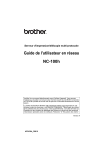
Public link updated
The public link to your chat has been updated.